-
Contents
-
Table of Contents
-
Troubleshooting
-
Bookmarks
Quick Links
Digital Video Camera Recorder
Operating Guide
DCR-SR42/SR62/SR82/SR200/SR300
For details on the advanced operations, please refer
to «Handycam Handbook» (PDF).
© 2007 Sony Corporation
3-098-548-11(1)
Related Manuals for Sony DCR-SR42 Handycam®
Summary of Contents for Sony DCR-SR42 Handycam®
-
Page 1
Digital Video Camera Recorder Operating Guide DCR-SR42/SR62/SR82/SR200/SR300 For details on the advanced operations, please refer to “Handycam Handbook” (PDF). © 2007 Sony Corporation 3-098-548-11(1) -
Page 2: Important Safeguards
WARNING To reduce fire or shock hazard, do not expose the unit to rain or moisture. This symbol is intended to alert the user to the presence of uninsulated “dangerous voltage” within the product’s enclosure that may be of sufficient magnitude to constitute a risk of electric shock to persons.
-
Page 3: Replacement Parts
Cleaning Unplug the set from the wall outlet before cleaning or polishing it. Do not use liquid cleaners or aerosol cleaners. Use a cloth lightly dampened with water for cleaning the exterior of the set. Installation Water and Moisture Do not use power-line operated sets near water – for example, near a bathtub, washbowl, kitchen sink, or laundry tub, in a wet basement, or near a swimming pool, etc.
-
Page 4: Read This First
The model and serial numbers are located on the bottom. Record the serial number in the space provided below. Refer to these numbers whenever you call your Sony dealer regarding this product. Model No. DCR- Serial No. Model No. AC- Serial No.
-
Page 5: Declaration Of Conformity
Declaration of Conformity Trade Name: SONY Model No.: DCR-SR82 Responsible Party: Sony Electronics Inc. Address: 16530 Via Esprillo, San Diego, CA 92127 U.S.A Telephone number: 858-942-2230 This device complies with Part 15 of the FCC Rules. Operation is subject to the following two…
-
Page 6
For customers in the U.S.A. and CANADA Battery pack This device complies with Part 15 of the FCC Rules. Operation is subject to the following two conditions: (1) This device may not cause harmful interference, and (2) this device must accept any interference received, including interference that may cause undesired operation. -
Page 7: Notes On Use
Notes on use • The camcorder is not dustproofed, dripproofed or waterproofed. See “Precautions” (p.34). • To prevent the hard disk from being broken or recorded images from being lost, do not do the following when either of the respective lamps of the POWER switch (p.13) or the access lamp* is –…
-
Page 8: Table Of Contents
Table of Contents IMPORTANT SAFEGUARDS … 2 Read this first … 4 Notes on use… 7 Getting Started Step 1: Checking supplied items… 9 Step 2: Charging the battery pack … 11 Step 3: Turning the power on, and setting the date and time … 13 Changing the language setting …
-
Page 9: Step 1: Checking Supplied Items
Step 1: Checking supplied items Make sure that you have the following items supplied with your camcorder. The number in the parentheses indicates the number of that item supplied. AC Adaptor (1) (p.11) Power cord (1) (p.11) Handycam Station (1) (p.11) A/V connecting cable (1) (p.25) USB cable (1) (p.27) Wireless Remote Commander (1)
-
Page 10
Remote Commander may shorten, or the Remote Commander may not function properly. In this case, replace the battery with a Sony CR2025 lithium battery. Use of another battery may present a risk of fire or explosion. -
Page 11: Step 2: Charging The Battery Pack
Step 2: Charging the battery pack Battery pack DC IN jack You can charge the “InfoLITHIUM” battery pack (H series) after attaching it to your camcorder. • Your camcorder operates only with an “InfoLITHIUM” battery pack (H series). Attach the battery pack by sliding it in the direction of the arrow until it clicks.
-
Page 12
To charge the battery pack using only the AC Adaptor Turn the POWER switch to OFF (CHG), then connect the AC Adaptor directly to the DC IN jack on the camcorder. POWER switch DC plug Open the jack cover Available running time for the supplied battery pack Charging time: Approximate time (min.) required when you… -
Page 13: Step 3: Turning The Power On, And Setting The Date And Time
Step 3: Turning the power on, and setting the date and time Touch the button on the LCD screen. While pressing the green button, turn the POWER switch repeatedly in the direction of the arrow until the respective lamp lights up. When you record or play back an image, turn the POWER switch in the direction of the arrow repeatedly until the…
-
Page 14: Step 4: Preparing For Recording
Step 4: Preparing for recording 2 180 degrees (max.) 1 90 degrees to the camcorder 2 90 degrees (max.) Adjust the LCD panel. Open the LCD panel 90 degrees to the camcorder (1), then rotate it to the best angle to record or play (2). Turn the POWER switch to turn on your camcorder.
-
Page 15: Recording
Recording Lens cover switch (DCR-SR42/SR62/ SR82) POWER switch START/STOP B EASY button Slide the lens cover switch to open (DCR-SR42/SR62/SR82). • For DCR-SR200/SR300, the lens cover opens and closes automatically. Turn the POWER switch until the respective lamp lights up. Press the green button only when the POWER switch is in the OFF (CHG) position.
-
Page 16
DCR-SR62/SR82: 1,800 ([1.0M]) DCR-SR200: 480 ([4.0M]) DCR-SR300: 315 ([6.1M]) • All numbers measured when using a “Memory Stick Duo” made by Sony Corporation. The number of recordable images varies depending on the recording environment. • The number of recordable images varies depending on the image quality or the image size. -
Page 17: Playback
Playback (VIEW IMAGES) button B 1 Returns to the recording screen 2 Previous 6 images 3 Next 6 images 4 Returns to the recording screen 5 Displays movies Turn the POWER switch to turn on your camcorder. Press (VIEW IMAGES) A (or B) button. The VISUAL INDEX screen appears on the LCD screen.
-
Page 18
To adjust the sound volume of movies When playing back a movie, touch (OPTION) t tab t [VOLUME], then adjust the volume with • When playback from the selected movie reaches the last movie, the screen returns to the VISUAL INDEX screen. -
Page 19: Parts And Functions Used For The Camcorder
Parts and functions used for the camcorder DCR-SR42/SR62/SR82 DCR-SR42/SR62/SR82 Handycam Station Recording 1 Power zoom lever To use zoom, move the power zoom lever. Move the power zoom lever slightly for a slower zoom. Move it further for a faster zoom.
-
Page 20: Lcd Screen
7 Remote sensor* Receive the signal from the Remote Commander. 8 Flash* Flashes when using the flash. 9 LCD screen To record in mirror mode, open the LCD screen 90 degrees to the camcorder (1), then rotate it 180 degrees to the lens side (2). q;…
-
Page 21
ws DISC BURN button Create a DVD by connecting the camcorder to a computer. For details, see “Handycam Handbook” (PDF). (USB) jack Connect with the USB cable. DCR-SR42/SR62/SR82 DCR-SR200/SR300 Except for DCR-SR42 For DCR-SR42, the position of the buttons differ from the illustration. -
Page 22: Indicators Displayed During Recording/Playback
Indicators displayed during recording/playback Recording movies Viewing movies 1 Recording mode (HQ / SP / LP) 2 HOME button 3 Remaining battery (approx.) 4 Recording status ([STBY] (standby) or [REC] (recording)) 5 Counter (hour/minute/second) 6 OPTION button 7 Dual Rec (DCR-SR200/SR300) 8 VIEW IMAGES button 9 5.1ch surround recording (DCR-SR200/ SR300)
-
Page 23
Indicators when you made changes Following indicators appear during recording/playback to indicate the settings of your camcorder. Upper left Bottom Upper left Indicator Meaning 5.1ch surround recording/ playback* Self-timer recording Flash MICREF LEVEL low WIDE SELECT* WIDE SELECT* Upper right Indicator Meaning FADER… -
Page 24: Saving Images
Saving images Recorded images are stored on the internal hard disk of your camcorder. Due to the limited capacity of the internal hard disk, make sure that you save the image data to some type of external media such as a DVD-R or a computer.
-
Page 25: Playing The Image On A Tv
Playing the image on a Connect your camcorder to the input jack of TV or VCR using A/V connecting cable 1 (supplied) or A/V connecting cable with S VIDEO 2 (optional). For details, see “Handycam Handbook” (PDF). A/V OUT jack S VIDEO VIDEO (Yellow)
-
Page 26: Performing With A Computer
Performing with a computer In the supplied CD-ROM, “Handycam Handbook” (PDF) and “Picture Motion Browser” (Software) are contained. On the advanced use of your camcorder or how to use connecting to your computer, see “Handycam Handbook” (PDF). By using “Picture Motion Browser,” you can enjoy the following operations: –…
-
Page 27
Hard disk: Available free hard disk space for installation required: Approximately 600 MB (for creating a DVD, 5 GB or more may be required) Display: DirectX 7 or later-compatible video card, Minimum 1024 × 768 dots, High Color (16 bit color) Others: USB port (this must be provided as standard), Disc drive that can burn… -
Page 28: Performing Various Functions — » Home» And » Option
• Once you register on the website, you can get secure and useful customer support. http://www.sony.net/registration/di/ • For the information about Picture Motion Browser, visit the following URL: http://www.sony.net/support-disoft/ Performing various functions — “…
-
Page 29
2 Touch (HELP). The bottom of the (HELP) button turns orange. 3 Touch the item you want to know the content. When you touch an item, its explanation appears on the screen. To apply the option, touch [YES]. Using the OPTION MENU The OPTION MENU appears just like the pop-up window that appears when you right- click the mouse on a computer. -
Page 30
(SETTINGS) category MOVIE SETTINGS [REC MODE], [NIGHTSHOT LIGHT], [WIDE SELECT]* [DIGITAL ZOOM], [STEADYSHOT], [AUTO SLW SHUTTR], [GUIDEFRAME]* [ZEBRA]* [FLASH LEVEL]* REDUC]* PHOTO SETTINGS IMAGE SIZE]* QUALITY], [FILE NO.], [NIGHTSHOT LIGHT], [STEADYSHOT]* [GUIDEFRAME]* [FLASH LEVEL]* REDUC]* , [STILL MEDIA]* VIEW IMAGES SET [DATA CODE], [ SOUND/DISP SET* [VOLUME]*… -
Page 31: Troubleshooting
• During repair, we may check a minimum amount of data stored on the hard disk in order to investigate the problem. However, your Sony dealer will neither copy nor retain your data. The power does not turn on.
-
Page 32: Warning Indicators
If indicators appear on the LCD screen, check the following. Some symptoms you can fix by yourself. If the problem persists even after you have tried a couple of times, contact your Sony dealer or local authorized Sony service facility. C:04:00 C:(or E:) ss:ss (Self-diagnosis…
-
Page 33
(Warning on the hard disk of the camcorder)* Fast flashing • An error may have occurred with the hard disk drive in your camcorder. (Warning on the hard disk of the camcorder)* Fast flashing • The hard disk of the camcorder is fully recorded. -
Page 34: Precautions
• If any solid object or liquid gets inside the casing, unplug your camcorder and have it checked by a Sony dealer before operating it any further. • Avoid rough handling, disassembling, modifying, physical shock, or impact such as hammering, dropping or stepping on the product.
-
Page 35: Specifications
About care and storage of the lens • Wipe the surface of the lens clean with a soft cloth in the following instances: – When there are fingerprints on the lens surface. – In hot or humid locations – When the lens is exposed to salty air such as at the seaside.
-
Page 36
Effective (Still): Approx. 340 000 pixels DCR-SR62/SR82 3.0 mm (1/6 type) CCD (Charge Coupled Device) Gross: Approx. 1 070 000 pixels Effective (Movie, 16:9) Approx. 670 000 pixels Effective (Movie, 4:3) Approx. 690 000 pixels Effective (Still, 4:3) Approx. 1 000 000 pixels Effective (Still, 16:9) Approx. -
Page 37
The unique pixel array of Sony’s ClearVid CMOS Sensor and image processing system (new Enhanced Imaging Processor) allows still image resolution equivalent to the sizes described. -
Page 38
Handycam Station DCRA-C171 Input/Output connectors Audio/Video output 10 pin connector Video signal: 1 Vp-p, 75 Ω (ohms) Luminance signal: 1 Vp-p, 75 Ω (ohms) Chrominance signal: 0.286 Vp-p, 75 Ω (ohms) Audio signal: 327 mV (at load impedance 47 kΩ (kilohms)), Output impedance less than 2.2 kΩ… -
Page 39
Duo,” “ ,” “Memory Stick PRO Duo,” “ “MagicGate,” “ “MagicGate Memory Stick” and “MagicGate Memory Stick Duo” are trademarks of Sony Corporation. • “InfoLITHIUM” is a trademark of Sony Corporation. • DVD-R, DVD+R DL, DVD-RW, and DVD+RW logo are trademarks. -
Page 40
Additional information on this product and answers to frequently asked questions can be found at our Customer Support Website. Printed on 70% or more recycled paper using VOC (Volatile Organic Compound)- free vegetable oil based ink. Printed in Japan…
DCR-SR42
Hard Disk Drive Camcorder — 30GB
5
NEW
The DCR-SR42 houses a 30GB Hard Disk Drive to store all of your stills and videos. With 40x Optical/2000x Digital
Zoom and a Carl Zeiss® Vario-Tessar® Lens, everything will be as clear as you were still there. One Touch Disc Burn
lets you share all you’ve captured as easily as you captured it.
Step-up
1/6″ Advanced HAD™ CCD Imager,
680K Pixels Gross
1/6″ Advanced HAD™ (Hole
Accumulation Diode) CCD with 340K
(effective) pixels provides stunning
detail and clarity with exceptional
video (up to 500 lines of horizontal
resolution) and still image
performance.
40X Optical/2000X Digital Zoom
The optical zoom helps to bring the
action close up from far away. In
addition, the Digital Zoom
interpolation means that extreme
digital zooming is clearer, with less
distortion than previous types of digital
zooms.
Professional Quality Carl Zeiss® Vario-
Tessar® Lens
Carl Zeiss lenses have an advanced
optical multi-layer coating for
increased contrast. This results in vivid
image brilliance, true-to-life color
saturation and perfect renditions of
subtle tones.
2.5″ Touch Panel SwivelScreen™ LCD
Display (123K Pixels)
The 2.5″ LCD screen provides excellent
viewing clarity. The high resolution 123K
pixel LCD screen rotates up to 270
degrees for multiple viewing angles
providing sharp, detailed images for
monitoring or playback.
4
Handycam® Station
Simply placing the camcorder on the
supplied Handycam Station cradle
provides quick connections to a
compatible TV for viewing or a PC for
editing and sharing, all while charging
the battery so your camcorder is
always ready to go.
Memory Stick Duo™ Media Slot
Capture still images up to 640x 480
resolution, directly onto Memory Stick
Duo media for easy transfer to PCs for
emailing, printing or sharing with other
compatible Memory Stick® media
devices.
6
Super SteadyShot® Picture Stabilization
System
An advanced version of Sony’s
SteadyShot® system that controls an
even higher range of shake and
vibration frequencies, to achieve an
even higher level of smoothness without
degradation of video like some other
image stabilization systems.
On Screen Zoomand Record Buttons
For additional control of the
camcorder, the DCR-SR42 features
Zoom and Record buttons on the frame
of the LCD screen. This allows the user
more flexibility when holding the
camcorder, especially in overhead or
low angle shots.
USB 2.0 Interface
USB 2.0 interface provides an easy way
to connect your Hard Disk Handycam
Camcorder to the computer for fast
transfer of video and still images to
your computer for editing. The
camcorder can also be used as an
external storage device, convenient for
archiving, storing and trasporting your
videos and still images.
3
DVDirect® Compatibility
The DVDirect system allows for easy
transfer to a stand-alone DVD Burner via
USB 2.0. The VRD-VC30 allows for easy
transfer of video for DVD Burning. While
the VRD-MC3 allows for seamless
transfer of both Video and Still images
for archiving on a DVD.
Easy PC Backup
Easily back up your footage to your PC
using the supplied software. The
footage will be stored on your PC’s
hard drive for archiving purposes and
viewing at a later time; the footage is
stored by date allowing for quick
access. In addition, only new footage
is transferred to your PC each time you
Backup your footage.
One Touch Disc Burn
Easily burn a DVD copy of your
footage using the supplied software.
Simply connect your DCR-SR42 to your
PC via the Handycam Station and
supplied USB cable and press the One
Touch Disc Burn button.
3
HDD Smart Protection
A unique Shock Absorber protects the
Hard Disk Drive from physical damage
if the unit is dropped. When the 3G
Sensor detects a drop (loss of gravity)
the power to the Hard Disk Drive is
turned off in order to prevent damage;
during this time the DCR-SR42 remains
powered on and recording video to the
built-in buffer. Once the unit has
recovered from the drop the buffrer is
then recorded to the Hard Disk Drive.
Super NightShot® Plus Infrared System
With Sony’s Super NightShot Infrared
System you can capture natual looking
video, even when shooting in low light.
Record subjects up to 20 feet away
using the built-in infrared system, but
without the overall monochrome color
common with earlier low-light
recording systems.
ADDITIONAL FEATURES
Manual Focus
Scene Selection Modes
Picture Effects
Fader Effects
Battery Information
Easy Handycam Button
InfoLITHIUM® Battery with AccuPower™
Meter System
Tele Macro Function
Multi-Language Menu
-
Страница 1
3-093-315- 11 (1) Digital Video Camera Reco rder Hand ycam Ha ndbook DCR- SR42/SR 62/SR8 2/ SR20 0/SR300 © 2007 Sony Corporation Enjo ying y our camcorde r 8 Get ting St arted 12 Recordi ng/ Playbac k 20 Editing 38 Customizing y our camc order 52 P erf orming with a com puter 73 T roubleshoot ing 94 Addition al Information 108 Utilizing record ing[…]
-
Страница 2
2 Read t his be fore ope ratin g your ca mcorde r Befo re oper atin g the unit, pleas e read this Handboo k tho roughly, and re tain it for future re ference . Your ca mcorder i s supplied with two kinds of oper ations guides . For operat ing an d handlin g the camco rder, refer to “Operating Gu ide” and “Handyca m Handboo k” (PDF/t his Han[…]
-
Страница 3
3 About menu items, LCD pa nel and lens • A menu i tem that is graye d out is not available under the current rec ording or playback co nditions. • The LC D scree n is manufac tured usin g extremel y high-p recision techn ology, so over 99.99% of the pixe ls are opera tional for effect ive use. Ho wever, there ma y be some tiny black points an […]
-
Страница 4
4 Notes on usi ng the Hard Dis k Driv e Handy cam Sav e all you r record ed im age da ta • To prevent your image data from being lost, save all your recorded images on e xternal media. It is recommended that you save the image data on a disc such as DVD-R using your computer (p. 77). Also, you can save your image data using a VCR, or a DVD/HDD re[…]
-
Страница 5
5 Tabl e of Cont ents Read thi s before oper ating your camcorder ……. ………. ……… ………. … 2 Notes on u sing the Hard Disk D rive Handycam …… ………. ……… ………. … 4 Subjec t example s and solution s ….. 7 Operation f low …………. ……… ………. 8 “ HOME” and “ OPTION” — Taking advanta ge of[…]
-
Страница 6
6 What you can do w ith the (SETTING S) categor y of the HOME MENU ….. ………. ………. …… 52 Using the HOM E MENU …….. …. 52 List of t he (S ETTINGS) categ ory items .. …… ….. ……… ….. …… …….. . 5 3 MOVIE SETTINGS ……. ………. …… 54 (Items for recording movies ) PHOTO SETTINGS ……….. ………. […]
-
Страница 7
7 Subjec t exam ples and solu tions * DCR-SR200/SR 300 ** DCR-SR42/SR 62/SR82 Checking your golf swing Gettin g a good shot of a ski slope or beach B SMTH SLW REC* ……. …….. …….29 B SPORTS** .. ……… ……… …….. … 6 9 B Backlight . ……… ……… …….. …….. 2 8 B BEACH……….. ……… ……… …….. .. 6[…]
-
Страница 8
8 Enjoyin g your camcorde r Operat ion flo w B Get ready (p. 1 2). B Shoot u sing yo ur ca mcorder (p. 23) . Movies are re corded on the h ard dis k, and still i mages ar e recorde d on eithe r the hard disk or a “Mem ory Stick Duo.” B Play ba ck the image s. x Viewing on the LCD screen of y our camcorde r (p. 31) x Viewing on t he TV connect e[…]
-
Страница 9
9 Enjoyi ng your ca mcorder Enjoying your ca mcorder “ HOME” an d “ OPTION ” — Taki ng adv antage o f two t ypes o f menus B Categ ories and it ems of t he HOME ME NU (CAMERA) c ategory (VIEW IMAGES ) category (OTH ERS) ca tegor y (MANAGE HD D/MEMORY) catego ry (SETTINGS ) category To cust omize y our c amcorder (p. 52) * . * You can also s[…]
-
Страница 10
10 1 While pressing the green button in the center, turn the POWER switch in the direction of the arrow to turn on the power. 2 Press (HOME) A (or B ). 3 Touch the desired category. Exampl e: (OT HERS) category 4 Touch the desired item. Example: [ EDIT] 5 Follow the gui de on the scree n for further operation. To hide the HOM E MENU scr een Touch .[…]
-
Страница 11
11 Enjoyi ng your ca mcorder 3 Touch the item you want t o know the content. When you touc h an item, i ts explana tion appear s on t he scre en. To appl y the option, touch [Y ES], otherw ise, touch [N O]. To de activa te th e HELP Touch (HELP) agai n in step 2 . Just a to uch on the sc reen durin g shoo ting or playb ack d isplays the f unction s[…]
-
Страница 12
12 Getting St arted Step 1 : Check ing su pplied i tems Make sure tha t you have the fo llowing items supplie d with your ca mcorder. The nu mber in the parenthe ses indica tes the number of that item s upplied . AC Adaptor (1) (p . 13) Power cord (1) (p. 13) Handycam Stat ion (1) (p. 13) A/V conne cting cable (1) (p. 35 , 45) USB cabl e (1) (p. 46[…]
-
Страница 13
13 Ge tting St arted Step 2: C harg ing the ba ttery pack You ca n charge t he “InfoL ITHIUM” battery pack (H series) (p. 112) after attaching it to your camcorder. b Not es • Your camcorder operates only with an “InfoLIT HIUM ” battery p ack (H se ries). 1 Attach the batt ery pack by sliding it in the direction of the arrow until it clic[…]
-
Страница 14
14 To char ge th e batt ery pack u sing o nly the AC Ad apto r Turn the P OWER swit ch to OFF (CHG), then conne ct the A C Ad aptor direc tly to the DC IN jack on the camcord er. b Notes • Disconnect the AC Adapt or from the DC I N jack holding both the camcorder and the DC plug. To rem ove the ba ttery pa ck Turn th e POWER switch to OFF (C HG).[…]
-
Страница 15
15 Ge tting St arted Chargin g time Approxima te time (min.) req uired when you fully c harge a fully di scharged battery pack. * DCR-SR42/SR62/S R82 ** DCR-SR200/SR 300 Recording time App roxim ate t ime (mi n.) avai lable whe n you use a full y char ged batte ry pack. DCR-SR 42: DCR- SR62/SR8 2: DCR-SR200: DCR-SR300: Battery pack Charging time NP[…]
-
Страница 16
16 * Typical recording time shows the time when you repeat recording start/stop, turning the power on/off and zooming. b Notes • All times measure d with re cording mo de [S P] under the following conditio ns: Top: When the L CD backlight turns on. Bottom: When the L CD backlight turns off (except for DCR-SR42). Playba ck time App rox ima te time[…]
-
Страница 17
17 Ge tting St arted On the AC Adap tor • Use the near by wall outlet w hen using the AC Adaptor. Disconn ect the AC Adaptor fro m the wall outlet immediately i f any mal function occurs while using your camcorder. • Do not use t he AC Adaptor placed in a narrow space, such as between a wall and furniture. • Do not s hort-circuit t he DC plug[…]
-
Страница 18
18 3 Set [DST SET ] or [SUMME RTIME], then touch [NEXT]. 4 Set [Y] (y ear) with v / V . 5 Select [M] with b / B , th en set the mont h with v / V . 6 Set [D] (day), hour and minute in the same way, then touch [NEXT]. 7 Make sure that the clock i s correctly set, then to uch . The cloc k starts. You can set any ye ar up to the ye ar 2037. For midnig[…]
-
Страница 19
19 Ge tting St arted Step 4: P repa ring for re cord ing Slide the lens co ver switch to open. z Tip s • When you finish re cording or when you playback images, close the lens cover. • For DCR-SR200/SR 300, the lens cover opens and closes automaticall y. Open th e LCD pane l 90 degr ees to the camcorde r ( 1 ), th en rotate it to the best angle[…]
-
Страница 20
20 Recording/ Playback Record ing an d play back with e ase (Easy H and ycam opera tion ) Easy H andycam ope ration m akes nearly a ll settings au tomatic so that you can per form recording or playba ck op eration w ithout det ailed settin gs. It also m akes screen font size larger for easy vie wing. 1 Turn the POW ER switch G u ntil the (Movie) la[…]
-
Страница 21
21 Recording /Playback 1 Turn the POWER sw itch G to turn on your camcorder. 2 Press (VIEW IMAG ES) I (or D ) button The VISUAL INDEX screen appears on the LC D screen. (It ma y take some time to disp la y the th umb nail s.) 1 :Displ ays mov ies. 2 :Displ ays sti ll imag es on the h ard disk. 3 :Dis plays st ill ima ges on a “Mem ory St ick D uo[…]
-
Страница 22
22 z Tips • When playback from the sel ected movie reaches the las t movie, the screen returns t o the VISUAL INDEX scr een. • You can slow down the playback speed by touching / during pause. • You can adjust volume by selecting (HOME) t (SETTINGS) t [SOUND SET TINGS] t [VOLUME], then with / . Still images: Touch the , or tab and the sti ll i[…]
-
Страница 23
23 Recording /Playback Recording/P layback Recor ding b Not es • If the ACCE SS lamp is lit or flashing after recording is finished, it means d ata is s till being written onto the hard disk or “Memory Stick Duo.” Do not apply shock or vibration to your camcorder, and do not remove the battery or AC Adaptor. • The maximum continuous recorda[…]
-
Страница 24
24 You ca n record mo vies on the ha rd disk of your cam corder. For th e record able time, see page 5 4. 1 Turn the PO WER swit ch A unti l the (Mov ie) lamp lights up. 2 Press START/STOP B (o r C ). To stop reco rding, press STAR T/STOP again. You can re cord stil l images on the hard disk of your cam corder in the default setting . To record sti[…]
-
Страница 25
25 Recording /Playback You can zoo m i n up to the ma gnif ica tion s shown in the following table . (optical zoom) You can adjust th e magnific ations with the power zoom lever or the z oom butto ns on the LCD f rame. Move the power zoom lever slig htly for a slower zoom . Move it furthe r for a faster zoom. b Not es • [STEADYSHOT] may n ot redu[…]
-
Страница 26
26 Press (fl ash) repea tedly to select an appropri ate setting. No ind ication (A uto f lash): Automatical ly flashes when there is insu fficient am bient light. r (Forced flash): Always uses the flash regardless of the surrounding brightnes s. r (No flash): Records without flash. b Notes • The recommended dista nce to the subject when using the[…]
-
Страница 27
27 Recording /Playback z Tip s • Still im ages are r ecorded in the f ollowing size s with Dual Rec. DCR-S R200: – 2.3M (16:9 (wide)) –1 . 7 M ( 4 : 3 ) DCR-S R300: – 4.6M (16:9 (wide)) –3 . 4 M ( 4 : 3 ) • You can record s till images durin g recording standby in the same way as when t he POWER switch is set to (Still). You can also re[…]
-
Страница 28
28 b Notes • The NightShot plus and Super NightS hot plus functions use in frared light. T herefore, do not cover the infrared port with your fingers or other objects, and remove the conversion lens (optional). • Adjust the f ocus manually ([F OCUS], p . 67) when it is hard to focus automatic ally. • Do not use the NightShot p lus and Super N[…]
-
Страница 29
29 Recording /Playback 2 On t he H OME ME NU, t ouch (SETTI NGS) t [MOVIE SETTINGS] t [WIDE SELECT ] t [4:3] or [16 :9 WIDE] (p. 54) . DCR- SR62/S R82/S R200/SR3 00: 1 Tu rn the P OWE R swit ch u ntil t he (Movie) lam p lights up. 2 Press WIDE SELEC T repeated ly to select the desired screen aspect ratio. b Not es • Differences in the angle of vi[…]
-
Страница 30
30 5 Press START/ STOP. An about 3 second-m ovie is recorde d as a 12 second-sl ow-motion-movi e. When [Rec ording··· ] disappears , recording is finished. Touch to cancel the smoot h slow recor ding. To chan ge the se tting Touch (OPTION) t tab, then select the set ting you wan t to change. • [TIMING] Sele ct the recor ding sta rt point af te[…]
-
Страница 31
31 Recor ding/Playba ck Recording/P layback Play back 1 T urn the PO W ER switch A to turn on y our camcorder . 2 Press (VIEW IMA G ES) B (or C ) button. The VISUAL INDEX scree n appears on the L CD screen. (It may ta ke some time to disp lay th e thumbn ails. ) 1 : Displays movies. 2 : Dis play s st ill im age s on th e har d dis k. 3 : Displays s[…]
-
Страница 32
32 3 Start playback. Touch the tab, an d the movie to be played bac k. Touch the , or tab , and the stil l image to be played back. To swit ch to the playbac k mode us ing the (H OME) D (or E ) button On the HOME MENU, touch (VIEW IMAGES) t [VISUAL INDEX]. To adju st the sound v olume of movies Touch (OPTION) t tab t [VOLUME], the n adjust th e vol[…]
-
Страница 33
33 Recording /Playback You ca n ma gnif y st ill ima ges fro m ab out 1.1 to 5 times the or iginal size . Magn ifi cati on can be ad jus ted w ith th e power zoom lever or the z oom butto ns on the LCD f rame. 1 Play ba ck the still ima ges you wa nt to magnify. 2 Magnify t he still image with T (Tel ephoto) . The scre en is frame d. 3 Touch the sc[…]
-
Страница 34
34 Touch on the still ima ge playba ck screen. The sli de show be gins fr om the sel ected image. Touch to stop the slide sh ow. To rest art, tou ch again. b Notes • Y o u cannot operate playback zoom during slide show . z Tips • You can set continuous slide show playback by selecting (OPTION) t tab t [SLIDE SHOW SE T]. The default setting is [[…]
-
Страница 35
35 Recording /Playback Playi ng the i mage on a TV Connec t your cam corder to th e input jack of TV or VC R using A/V connecti ng cable 1 or A/V connecting cable with S VIDEO 2 . Connec t your camco rder to the w all outl et using th e supplied AC Adaptor fo r this operation (p. 13). Refer also to t he instr uction ma nual s supplied with the de v[…]
-
Страница 36
36 T o set t he aspect r atio acco rding to th e connec ted TV (16 :9/4:3) Change the sett ing a ccording to the sc reen aspect ratio of the TV y ou wil l view image s on. 1 Turn th e PO WER s witc h to t urn on the camco rder. 2 Touch (HOM E) t (SETTI NGS) t [OUTPUT SETTINGS] t [TV TYPE] t [16:9] or [4:3] t . b Notes • When you connect your camc[…]
-
Страница 37
37 Recording /Playback Saving imag es Recor ded images ar e stored on the in ternal ha rd disk of yo ur camcor der . Due to the limit ed capacit y of the i ntern al hard disk, ma ke sure tha t you save the image data to som e type of external media such as a D VD-R or a co mputer . Y ou can save t he i mages rec orded on the camcor der as descri be[…]
-
Страница 38
38 Editing (OTHER S) ca tegor y This cat egor y enable s you to edit t he images, to pr int still imag es and to connect your cam corder to a comput er. DELETE You c an delete images on the h ard di sk or a “Memory St ick Duo” (p. 38). EDIT You can e dit the im ages on the ha rd disk or a “Memory Stick Duo” (p. 40, 41). PLAYLIST EDIT You ca[…]
-
Страница 39
39 Edit ing 4 Touch the image to be deleted . The se lected im age is m arke d with . Press an d hold the im age on th e LCD screen to conf irm the image. T ouch to return to the previous screen. 5 Touch t [YES] t . To dele te all movies or still images at one ti me In step 3 , touch [ DEL ETE ALL] or [ DELETE ALL] t [YES] t [YES] t . To delete all[…]
-
Страница 40
40 4 Touc h th e still im age to b e dele ted. The sel ect ed st ill im age is mar ked wi th . Pres s and hold th e still im age on the LCD screen to con firm the sti ll imag e. T ou ch to retu rn to the pr evious screen . 5 Touch t [YES] t . To dele te all still images on the “Mem ory St ick Du o” In step 3 , touch [ DELETE ALL] t [YES] t [YES[…]
-
Страница 41
41 Edit ing b Not es • You cannot r estore movies once they ar e divided. • Do not r emove the battery p ack or the AC Adaptor from your camcorder while dividing the movie. It may damage the hard d isk. • If the divided original movie is included in the Playlist, the movie in the Playlist will also be divided. • A slight difference may occu[…]
-
Страница 42
42 To copy all the s till images re corded on the sam e day at one time 1 On the (HOME MENU), touch (OTHERS) t [EDIT] t [COPY]. 2 Touch [ t COPY by date]. The rec ording dates o f still images are displaye d on the screen. 3 Touch Prev ious/Next Date butt on to select the reco rding d ate of the desired still ima ge. 4 Touc h whil e the s elect ed […]
-
Страница 43
43 Edit ing To add all t he mo vies reco rde d on th e same day at one ti me 1 On the (H OME M ENU) , touch (OTH ER S) t [PLAYL IST EDIT]. 2 Touch [ ADD by date]. The re cording da tes of movie s are displaye d on the scree n. 3 To uch P rev iou s/Ne xt D ate but ton to select th e recordi ng date of the de sired movie. 4 Touch while t he sele cted[…]
-
Страница 44
44 4 Touch t [YES] t . z Tips • The original images are not changed even if you erase th e images from the P laylist. To chan ge the ord er within the Playli st 1 On the (HOME MENU), touch (OTHERS) t [PLAYLIST EDIT]. 2 Touch [ MOVE ]. 3 Sele ct the image to be moved . The se lected ima ge is mar ked with . Press and hold t he image on th e LCD sc[…]
-
Страница 45
45 Edit ing Dubbi ng to V CR or DV D/HDD rec orders You can dub im ages pla yed back on your camco rder to other rec ording dev ices, such as VCRs or DVD/HDD recorders. Connect the device in eith er of the following ways. Connec t your cam corder to th e wall out let using the supp lied A C Adaptor for t his opera tion (p. 1 3). Ref er also to th e[…]
-
Страница 46
46 1 Turn on your camc order, and press (VIEW IMAGES) button. Set [ TV TYP E] a ccor din g to the disp lay device (p. 62). 2 Insert the recording media in the recording device. If your record ing device has an inp ut select or , set it to the i nput mode . 3 Connect your camcorder to the recording device (VCR or DVD/ HDD recorder) with the A/V conn[…]
-
Страница 47
47 Edit ing [USB S ELECT] appea rs on t he scr een automat ically. 4 Touch [ PRINT] (hard di sk) or [ PRINT] (“Memory Stick Du o”) depending on the media of the image to be pri nted. You can sel ect a st ill ima ge on the screen. b Not es • We can guarantee the operation of only models that are PictBridge compatible. 1 Touch the still image t[…]
-
Страница 48
48 • On some printer models, the top, bottom, right, and left edges of images may be trimmed. If you print a still image rec orded in a 16:9 (wide) ratio, the left and right ends of the im age may be trimmed widely. • Some printer models may not support the date printing function. Refer to your printer’s instruction m anual for details. • T[…]
-
Страница 49
49 Utilizi ng recordin g media Util izin g record ing medi a (MANA GE HDD/ MEMORY) categor y This cate gory enable s you to use the hard disk or a “Me mory Stick Duo” for various purposes. FORMAT You can form at the hard di sk and recov er recorda ble free spa ce (p. 49). FORMAT You can format the “M emor y Stick Du o” and re cover the rec […]
-
Страница 50
50 For mat ting de let es al l imag es on a “Memory St ick Duo.” 1 Turn on your c amcorder. 2 Insert the “M emory Stick Du o” to be formatted into your camcorder. 3 On the (HOME MENU), touch (MANAGE HDD/MEM ORY) t [F O R M A T ] . 4 Touch [YE S] t [YE S]. 5 When [Completed.] appears, touch . b Notes • Even the still images protec ted with[…]
-
Страница 51
51 Utilizi ng recordin g media Preven ting data on the hard disk of the camco rder fr om bein g recove red [ EMPTY ] allows you to write non imp ort ant da ta o nto th e ha rd di sk of the camcorde r. In this way , it may becom e more dif ficult to rec over any ori ginal da ta. When you dispo se or t rans fer the camcorde r to othe rs, it is reco m[…]
-
Страница 52
52 Customiz ing your ca mcorder What y ou can do with th e (SETTI NGS) catego ry of the HOME M ENU You ca n chang e the recor ding fu ncti ons and the oper atin g settings for yo ur conve nience . 1 Turn on your camc order, then press (HOME). 2 Touch (SETTI NGS). 3 Touch the desired setup it em. If the item is not o n the screen, to uch v / V to ch[…]
-
Страница 53
53 Customiz ing your camco rder MOVIE SETT INGS (p. 54) PHOTO SETTINGS (p . 57) VIEW IM AGES SE T (p. 60) SOUND/DIS P SET* 6 (p. 61) OUTP UT SETTINGS (p . 62) CLOCK / LANG (p. 63) GENERAL SET (p. 6 4) * 1 DCR-SR42 * 2 DCR-SR200/SR300 * 3 DCR-SR62/SR 82/SR200/SR300 * 4 You can set these items also during Easy Handycam operation ( p. 20). * 5 DCR-SR3[…]
-
Страница 54
54 MOVI E SETT INGS (Items fo r recording movies) Touch 1 , the n 2 . If the item i s not on the scre en, t ouch v / V to ch ange the page. How to set (HOME MENU) t pa ge 52 (OPTION MENU) t page 65 The defa ult sett ings are mar ked with B . You can select a record ing mod e to record a movie with t he image quali ty from 3 leve ls. HQ Records in h[…]
-
Страница 55
55 Customiz ing your camco rder 16:9 WIDE ( ) Reco rds images to the full screen on a 16: 9 (wide) TV scre en. b Not es • Set [TV TYPE] correctly according to th e TV connected for playback (p. 62) . You can sele ct the ma ximum zoom lev el in case yo u want to z oom greate r than optical zoom magnifi catio n (p. 2 5). N ote that the image qu ali[…]
-
Страница 56
56 You ca n display the fra me and c heck that the subjec t is horizonta l or vertical by setting [GUIDEFRAME] to [ON]. The fr ame is not re corde d. Press DISP/ BATT INFO to ma ke the frame disapp ear. z Tips • Positioning the subj ect at the cross point of the guide frame makes a balanced composition. Diagona l stripes ap pear in portio ns of t[…]
-
Страница 57
57 Customiz ing your camco rder PHOTO S ETTING S (Item s for rec ording st ill ima ges) Touch 1 , th en 2 . If the item is not on the scree n, touch v / V to chang e the page . How to set (HOME MENU) t page 52 (OPTION MENU) t page 65 The def ault setti ngs are mark ed with B . DCR- SR62 /SR8 2: B 1.0M ( ) Records s till images clearly . VGA (0.3 M)[…]
-
Страница 58
58 b Notes • All numbers measured at t he following setting: Top: [FINE ] is selected for image qua lity. Bottom: [STANDARD] is selected for image quality. • All numbers measured when using a “Memory Stick Duo” m ade by Son y Corporation. The number of recordable images varies depending on the recording environment. • Yo u can record up t[…]
-
Страница 59
59 Customiz ing your camco rder See page 54. See page 55. See page 56. See page 56. You ca n set this func tion whe n you use th e buil t-in flash (D CR-S R20 0/SR 30 0), or an exte rnal flash (opt ion al) th at is comp atib le with your ca mcorde r. HIGH( ) Makes the fl ash level higher. B NORMAL( ) LOW( ) Makes the fl ash level l ower. You ca n s[…]
-
Страница 60
60 VIEW IMAGE S SET (Ite ms to cus tom ize th e disp lay ) Touch 1 , the n 2 . If the item i s not on the scre en, t ouch v / V to ch ange the page. How to set (HOME MENU) t pa ge 52 (OPTION MENU) t page 65 The defa ult sett ings are mar ked with B . During playb ack, displays the in formation (data c ode) re corded autom atica lly at the time of r[…]
-
Страница 61
61 Customiz ing your camco rder You can sele ct the n umber of thum bnai ls that appear o n the VISUAL INDEX screen. B ZO OM LINK Change the number of thumbna ils (6 or 12) with th e power zoom le ver on your camcorder. * 6IMAGE S Display s thumbnail s of 6 images. 12IM AGES Display s thumbnail s of 12 images. * You can operate with the zoom button[…]
-
Страница 62
62 You ca n adjust the brightne ss of the LCD scr een’ s ba ckli ght. B NORMAL Standard b rightnes s. BRIGHT Bright ens the LCD s creen. b Notes • When you connect your camcorder to outside power sources, [ BRIGHT] is automatically selected for the setting. • When you select [ BRIGHT], battery l ife is slightly reduced during recording. • I[…]
-
Страница 63
63 Customiz ing your camco rder • When you connect your camcorder to a TV compatible with the ID- 1/ID-2 system, set [TV TYPE] to [16 :9]. The TV switc hes to full mode automatically . Refer also to the instruc tion manuals supplied wit h your TV. B LCD PANEL Shows disp lays such as the time code on the LCD screen. V-OUT/ PANEL Shows disp lays su[…]
-
Страница 64
64 GENERAL SET (Other set up items) Touch 1 , the n 2 . If the item i s not on the scre en, t ouch v / V to ch ange the page. How to set (HOME MENU) t pa ge 52 (OPTION MENU) t page 65 The defa ult sett ings are mar ked with B . The defau lt setting is [ON], allowing you to view the demonstr ation in a bout 10 minutes, after you turn th e POWER sw i[…]
-
Страница 65
65 Customiz ing your camco rder Activa ting fu ncti ons usin g the OP TION ME NU The OPTION MENU appears just like the pop-up w indow that appears whe n you righ t-clic k the mouse on a co mputer. Vari ous fun ctio ns are dis playe d in the contex t of the op eration . 1 While using your camcorder, touch (OPTION) o n the screen . 2 Touch the desire[…]
-
Страница 66
66 See page 65 for setting oper ation. * 1 Items t hat are included als o in the HOME MENU. * 2 DCR-SR42/SR62/ SR82 * 3 DCR-SR200/SR300 * 4 Except for DCR-SR42 * 5 DCR-SR62/S R82 See page 65 for setting operation. * Items that are included also in the HOME MENU. Recordi ng items on t he OPTION MENU Items * 1 Page tab FOCU S -6 7 SPOT FOCUS -6 7 TEL[…]
-
Страница 67
67 Customiz ing your camco rder Funct ions s et in th e OPTIO N MENU Item s you can set on ly on the O PTIO N MENU will be de scribed be low. The def ault setti ngs are mark ed with B . You ca n adj ust th e fo cus m anua lly. Y ou ca n select thi s function a lso when you w ant to focu s on a cer tain su bjec t in tent ion ally . 1 Touch [MANUAL].[…]
-
Страница 68
68 To cance l, touch [OFF ], or zoom to w ide- angle (W side). b Notes • When recording a distant subj ect, focusing may be diffi cult and can ta ke some time. • Adjust the f ocus manually ([ FOCUS], p. 67) when it is hard to focus automatic ally. You can fix the brightne ss of an image manua lly. When the subjec t is too much brighte r or gloo[…]
-
Страница 69
69 Customiz ing your camco rder FIREWORKS* ( ) Selec t this to take spe ctacular shot s of fireworks. LANDSCAPE* ( ) Sele ct to shoo t distant sub ject s clear ly. This sett ing also prevents your camcord er from focu sing on glas s or metal mesh in windo ws that come s in betwee n the camcorder and th e subject. PORTRAIT ( ) Selec t to bring out t[…]
-
Страница 70
70 ONE PUSH ( ) The white bala nce will be adjust ed accord ing to the am bient light. 1 Touch [ONE PUSH] . 2 Frame a white ob ject such as a p iece of pap er, to fill th e scr een under the same lighting conditions a s you will shoot the subj ect. 3 Touch [ ]. flashes quick ly. When the white balanc e has been adjus ted and stor ed in the me mory,[…]
-
Страница 71
71 Customiz ing your camco rder b Not es • Do not us e [SUPER NIGHTSHOT] in bright places. This may cause a malfunction. • Do not cover the infrared port with your fingers or other objects. • Remove the conversion lens (optional). • Adjust t he focus manually ([FOCUS], p. 67) when it is hard to f ocus autom atically. • The shutter speed o[…]
-
Страница 72
72 You ca n set this functi on when yo u use an exter nal flash ( optional ) that i s compat ible with your ca mcorder . Attach the ext ernal flash t o the Ac tive In terface Shoe (p. 120). B ON ( ) Flashes ev ery time. AUTO Flashe s autom atica lly. FLASH MODE (DCR-SR62/SR 82)[…]
-
Страница 73
73 Performi ng with a co mputer Perform ing with a compute r What y ou can do with Wi ndows computer Whe n you inst all th e “Pic tur e Mo tion Browse r” on a W indows comput er from the supplied CD-RO M, you can e njoy th e following ope rations. b Not es • The supplied sof tware is not compatible with a Macintosh. x Creating a DVD using the[…]
-
Страница 74
74 System requ iremen ts OS: Microso ft Win dows 2000 Professi onal, Windows XP Home Edition, Window s XP Professional , or Windows XP Me dia Center Edi tion Standar d instal lation is r equire d. Operatio n is not assured if the ab ove OS has been upgr aded or in a multi- boot environ ment. CPU: Intel Pent ium III 1 GHz or faster Application: Dire[…]
-
Страница 75
75 Performi ng with a co mputer Install ing th e softwa re You need to inst all th e sof twa re to your Windows com puter before conne cting your camcorder to t he computer. The installation is re quired only for t he first time. Provide th e camc order an d the Ha ndycam Statio n, and a USB cable be forehand. Content s to be installed a nd procedu[…]
-
Страница 76
76 10 Follow the on-screen instructions to install the software. Dependin g on the com puter, yo u may need to ins tall third part y software (shown belo w). If the in stallation scre en appears, follow the inst ructions to ins tall the req uired sof tware. x Wind ows Medi a Format 9 Series Runt ime (Win dow s 2000 o nly) Software re quired to c re[…]
-
Страница 77
77 Performi ng with a co mputer Creat ing a DVD with One To uch The kinds of DVD tha t you can use with the supp lied softw are are as liste d belo w. The DVDs you can use differ, depending on the computer you use. Fo r details on the DVDs compa tible with you r com puter, re fer to th e operation s manual sup plied with you r comput er. You may no[…]
-
Страница 78
78 3 Place the recordable DVD to be saved in the DV D drive of yo ur computer. z Tips • It is recommended that you use a new recordable DVD. • If any software starts on the comput er automaticall y, close it. 4 Connect the Handycam Station to the wa ll outle t using the supp lied AC Adaptor. 5 Set the camcorder onto the Handycam Station, then t[…]
-
Страница 79
79 Performi ng with a co mputer A Current stat us of all DVD creation B Current st atus per DVD C Number of DVDs required D Number of DVDs being created When the DVD cr eation i s complet ed, the di sc tray o pens aut omatica lly. b Not es • During DVD creation, do not apply vibration to the camcorder. The DVD creation may be terminated . • Mak[…]
-
Страница 80
80 After cre ating a DVD • After creating a DVD, check that t he DVD can be played back properly on a DVD p layer or other devices. When you cannot play back the DVD properly, import the ima ges to the computer by following the steps on page 81. Then save the data on a DVD, following the instructions in “Creating and copying a DVD” (p. 90). ?[…]
-
Страница 81
81 Performi ng with a co mputer 7 Clic k [One T ouch Disc Burn] in th e [HDD Handycam Utility ] window on the co mputer s creen . 8 Click [Start ]. The DVD recognition window is displa yed on the co mputer screen. When the DVD ty pe is recogn ized, DVD c reatio n begin s. To cust omize the s ettings o f the DVD drive u sed for creating a DVD 1 Clic[…]
-
Страница 82
82 5 Touch [ COMPUTER] on the LCD screen of your camcorder. The [HDD Ha ndyca m U tility ] wind ow is displayed on the compu ter screen . 6 Click [Easy PC Back-up] in the [HDD Handycam Utility] window on the compu ter screen. 7 Select the type of image file and the destination folder. A Imp orting f ile t ype Selec t if you want to im port movie s […]
-
Страница 83
83 Performi ng with a co mputer 4 Connect the (US B) jack of the Handycam Station to a computer using the supplied USB cable. The [U SB SELECT] screen is d isplaye d on the L CD scree n of your cam corder. • For connecting with the USB cable, see page 78. 5 Touch [ COMPUTER] on the LCD screen of your camcorder. The [HDD Handycam Uti lity] window […]
-
Страница 84
84 z Tips • You can import the still ima ges recorded on a “Memory Stick Duo” with connecting your camcorder and a comp uter (p. 84). 1 Turn on the computer . 2 Insert a record ed “Memo ry Stick Duo” into the Me mory Stick slot of your comp uter. 3 Double-cli ck [ ] (Picture Motion Brow ser) on th e desk top. [Picture M otion Browse r] st[…]
-
Страница 85
85 Performi ng with a co mputer Delet ing imag es recor ded on the cam corder throug h the compu ter You can delet e image s reco rded on the camcorder usi ng Picture Moti on Browser. b Not es • You cannot r estore images once they are deleted. • You cannot delete images recorded on the “Memory Stick Duo” using this function. 1 Turn on the […]
-
Страница 86
86 Vie wing im ages impor ted to a comp uter You ca n browse ima ges import ed to a comput er, so rted by regist ered folde r (Folder vi ew), or sorte d by the dat e and time th ey were record ed (C alenda r view). 1 Turn on the computer. 2 Double-click [ ] (Pictu re Motion Browser) on the d esktop. [Picture M otion Browse r] starts up . 3 Click [F[…]
-
Страница 87
87 Performi ng with a co mputer To enl arge an image Dou ble-c lic k the thum bna il. The vie w image wi ndow star ts up and th e sele cted imag e is enla rged. When yo u select a mov ie, the sli der and th e playba ck control buttons app ear an d playba ck s tarts . When yo u select a still image When y ou sele ct a mo vie To play back i mages con[…]
-
Страница 88
88 Editin g the im ported images You ca n cut out only re quired mo vie parts to save. 1 Turn on the computer. 2 Double-click [ ] (Pictu re Motion Browser) on the d esktop. [Picture M otion Browse r] starts up . 3 Select the mo vie you wan t to edit in the Folder view o r Calendar view (p. 86). 4 Click [ ] and select [Video Trimming]. The Video Tr […]
-
Страница 89
89 Performi ng with a co mputer 8 Click [Save] to save th e edited movie. Saving ta kes some ti me. When t he saving is complete d, a message is displaye d. Click [O K]. To captu re still imag es from a movie Click [Sav e Frame ] in th e Video Trim min g window to save the cu rrent frame as a st ill image. The fil e of the s till i mage is sa ved i[…]
-
Страница 90
90 Creati ng an d copy ing a DV D You can create a DVD Video with a DVD menu by putting image s on your com puter as materi als. z Tips • The selected movies are writte n to the DVD as they are. I f there are unneces sary scenes in the movie, edit it bef orehand (p. 8 8). 1 Turn on the computer, and pl ace the recordable DVD to be saved in the DV[…]
-
Страница 91
91 Performi ng with a co mputer z Tip s • Selecting [Menu Sorted by Date Taken] in the Menu structure drop-d own list automatically changes the order of movies and sti ll images into the order of date on which they wer e recorded. • Clicking [Font] lets yo u select t he text color of the DVD name and title, etc. • Clicking [Preview] lets you […]
-
Страница 92
92 9 Confirm the movies to write to a DVD. The mo vies wit h chec kmarks at the top right are written on the DVD in the Playlist order. 10 Click [Next]. The me nu select ion wi ndow of t he DV D is displayed. 11 Select a menu design and a title creation method, and enter the DVD name. Image of DVD v ideo menu to create is displayed. z Tips • Sele[…]
-
Страница 93
93 Performi ng with a co mputer 5 When preparation s for copying are completed, click [Start]. DVD copy st arts. z Tip s • You can choose to create more copies of the same DVD after writing to the DVD is completed. To ch ange the locatio n for tem porary files a nd the writin g speed On the Di sc copy windo w, click [Settings]. Sele ct [M anu all[…]
-
Страница 94
94 Troublesho oting Troubl eshoo ting If you run i nto an y prob lems u sing y our camcord er, use the foll owing t able to trouble shoot the pr oblem. If the proble m persists, d isconnec t the power so urce an d conta ct your Sony de aler. • Overa ll oper ations/E asy Handyc am operat ion/Remote C ommander . ……… … 94 • Batteries/P owe[…]
-
Страница 95
95 Troublesh ooting The (OPTION) button i s not displayed. • The OPTION MENU ca nnot be used during Easy Handycam operation. The menu sett ings have changed automatically. • Dur ing Easy Handycam ope ration, nea rly all the menu item s will be a utomati cally set to the defa ult setti ngs. • Dur ing Easy Handycam ope ration, so me menu it ems[…]
-
Страница 96
96 The CHG (charge ) lamp does not light whi le the batter y pack is being charged. • Turn th e POWER swi tch to OF F (CHG) (p. 13). • Attach the batt ery pack to the cam corder corre ctly (p. 1 3). • Conne ct the po wer cord to the wall out let properly. • The b attery char ge is completed ( p. 13). • Set t he camcorder onto th e Handyca[…]
-
Страница 97
97 Troublesh ooting Refer also to “Memo ry Stick Duo” (p. 96). Pressing START/ST OP or PHOTO does not record i mages. • The playback screen i s displa yed. Set y our camcorde r to recordi ng standby (p. 24). • Your camco rder is re cording th e image you have just sh ot on the hard disk. You canno t make new recordi ng during this period (p[…]
-
Страница 98
98 The recordi ng stops. • The temper ature of your camc order is extremely hi gh. Turn off your camco rder and lea ve it fo r a while in a c ool place. • The temper ature of your camc order is extremel y low. Turn of f the camcor der and take it to a warm place. L eave the camcor der there for a while, then tur n on the camc orde r. • If you[…]
-
Страница 99
99 Troublesh ooting A vertical band ap pears when recording candlelight or electric light in the dark (DCR-SR42/SR62/SR82). • This occurs whe n the c ontrast b etween the subject a nd the background is too high. This is not a mal functio n. Horizontal stripes appear on the image (DCR -SR200/SR300). • This occurs when record ing imag es under a […]
-
Страница 100
100 No sound or only a quiet sound is heard during playback. • Turn up the volu me (p. 32). • Sound is not output when the LCD panel is closed. O pen the LC D panel. • When you recor d sound with [MICREF LEVEL] (p. 71) set to [LOW], t he recorded soun d may be difficu lt to hear. • In case of [SM TH SLW REC], you cannot record sou nds dur i[…]
-
Страница 101
101 Troublesh ooting Cannot use the supplied software, Picture Motion Browser, on the Macintosh computer. • You canno t use Pict ure Motion Browse r on a Macint osh. The One Touch Disc Burn function does not work . • Insta ll Pictu re Mot ion Br owser (p. 75). • Check if Media Ch eck Tool is runnin g on the compute r. For detail s on Media Ch[…]
-
Страница 102
102 The playback screen is paused or dis tort ed. • Check t he recomm ended compu ter environm ent requir ed to play mo vies. The actual displayed screen or message is d ifferent from that shown i n this Han dbook. • The screen or message may be differe nt. The extension of a file is not displayed on you r computer. • To displa y the exte nsi[…]
-
Страница 103
103 Troublesh ooting * 1 DCR-SR62/SR 82/SR200/SR30 0 * 2 DCR-SR42 * 3 DCR-SR200 * 4 DCR-SR42/SR 62/SR82 * 5 DCR-SR200/SR 300 [SCENE SELECTION] NightShot plus * 4 , [ S. NIGHTSHOT PLS] * 4 , NightShot * 5 , [SUPER NIGHTSHOT] * 5 , [COLOR SLOW SHTR], [OLD MOVIE], [TELE MACRO], [FADER] [WHITE BAL. ] Ni ghtShot plus * 4 , [ S. NIGHTSHOT PLS] * 4 , Nigh[…]
-
Страница 104
104 Warnin g indi cators and mes sages If indi cators appear on the LCD screen, check th e follo wing. So me sy mp toms you c an f ix b y y our sel f. I f the probl em persis ts even afte r you have tried a couple of times, contact your Sony dealer or l ocal aut horized Sony se rvice facili ty. C:(or E:) ss : ss (Self-diagnosis display) C:04: ss ?[…]
-
Страница 105
105 Troublesh ooting (Warning in dicator pert aining to “Memory St ick Duo”) • No “Mem ory Stick Du o” is i nserted (p. 27). (Warnin g indicato rs pertaini ng to “Memory St ick Duo” for matting)* • The “Mem ory St ick D uo” is da maged. • The “Mem ory S tick D uo” i s not formatted c orrectly (p. 50, 111). (Warning in dica[…]
-
Страница 106
106 Mana gem ent file d am age d. Crea te new file? • The imag e manageme nt file is damage d. When you touch [YES], a new image management file is created. The old rec orded image s on the hard dis k of th e camc order c anno t be p laye d bac k. (Im ag e files are no t dam aged .) In this c ase, imp ort the image files to comput er using the su[…]
-
Страница 107
107 Troublesh ooting x Other No further selection is possible. • You can select only 100 imag es at one time for: – deleting imag es – printing still images Data protected. • You trie d to delete dat a protec ted on another devi ce. Releas e the protecti on of the data on the devic e used to prote ct the data. Cannot di vide. • You ca nno[…]
-
Страница 108
108 Additio nal Inform ation Using your c amcord er abroa d Power supply You ca n use your camc order in any countrie s/regions using th e AC Adap tor supplied with your c amcorder within th e AC 100 V to 240 V, 50/6 0 Hz range. Use a c ommerci ally a vailable AC plu g adaptor [a] , if necessary, de pending on the design of the w all outlet [b] . O[…]
-
Страница 109
109 Additi onal Info rmation Setting to the local time You can e asily set the cloc k to the local ti me by sett ing a ti me diffe rence when using your camcor der abroad. Set (SETTINGS) t [CLOCK/ LANG ] t [ARE A SET] and [DST SET] or [SUMMERTIME ] on the HOME ME NU (p. 17). World time difference Time-zone differences Area setting GMT Lisbon, Londo[…]
-
Страница 110
110 Files on the c amcorde r hard d isk/f older struct ure The file/fol der struct ure is shown below. You do no t usually need to acknowl edge the file/ folde r struct ure, w hen rec ording/ playin g back ima ges on the cam corder. To enj oy stil l images or movie s by conne cting to a co mputer, see page 73, then use the supp lied application. A […]
-
Страница 111
111 Additi onal Info rmation Maint enance an d precauti ons A “Memor y Stick” i s a compac t, port able IC recor ding medium with a large data capaci ty. Howeve r, we do not gu arantee the operation of a ll type s of “ Memory Stick Duo” on your c amcorder. (See the list below for more deta ils.) • Still im age f ormat: Yo ur cam corder co[…]
-
Страница 112
112 • Do not insert any thing other than a “Memory Stick Duo” into the “Memory Stick Duo” slot. Doing so m ay cause a malfuncti on. x On a locati on for use Do not use or ke ep the “Mem ory Stick Duo” in the followin g locations: • Places subj ect to extremely high temperature, such as a car parked outside in the summer. • Places […]
-
Страница 113
113 Additi onal Info rmation To use th e batte ry pack ef fectiv ely • Battery pack performa nce decreases when the surrounding temperature is 10 °C (50 °F) or below, and the length of time you can use the battery pack becomes shorter. In that case, do one of the following to use the batter y pack for a longer time. – Put the battery pack in […]
-
Страница 114
114 On use an d care • Do not use or store the camcorder a nd accessories i n the following locations: – Anywhere extremely hot, cold or humid. Never leave them exposed to te mperatures above 60 °C (140 °F), such as under dir ect sunlight, near heaters or in a car parked in th e sun. They may malfunction or become deformed. – Near strong ma[…]
-
Страница 115
115 Additi onal Info rmation x How to pr event moi sture con densa tion When you b ring your ca mcorder from a cold place i nto a w arm place , put yo ur camcorde r in a plastic bag a nd seal it tightly. Remove t he bag when t he air tempera ture inside th e plastic bag has reache d the surround ing tem perat ure (afte r about 1 hou r). LCD scree n[…]
-
Страница 116
116 On charg ing the pre-in stall ed recha rgeab le bat tery Your ca mcorde r has a pre- install ed recha rgeable ba ttery to retain the date , time, and other set tings even when the PO WER switch is set t o OFF (CHG) . The pr e- insta lled re chargeab le bat tery is alwa ys charge d while your camcor der is connec ted to th e wa ll outl et via th[…]
-
Страница 117
117 Additi onal Info rmation Notes on the L icense ANY USE OF THIS PRODUCT OTHER THAN CONSUMER PERSONAL USE IN ANY MANNER THAT COMPLIES WITH THE MPEG-2 STANDARD FOR ENCODING VIDEO INFORMATION FOR PACKAGED MEDIA IS EXPRESSLY P ROHIBITED WITHOUT A LICENSE UNDER AP PLICABLE PATENT S IN THE MPEG- 2 PATENT PORTFOLIO, WHICH LICENSE IS AVAILABLE FROM MPEG[…]
-
Страница 118
118 Quick Reference Iden tifyin g part s and c ontro ls The numbe rs in ( ) are refer ence pag es. A Power zoom l ever (2 5, 33) B PHOTO b utton ( 20, 24) C POWER switch (17) D CHG (charge) lam p (13) E CHG (cha rge)/ (flash) la mp (13, 26) F (flash) bu tton (26) G Batter y pack (13) H DC IN j ack (13) I (Movie)/ (Still) mode lamps (23) J ACCESS la[…]
-
Страница 119
119 Quick Re ference A WID E SELECT bu tton (excep t for DCR- SR42) (28) B BACK LIGHT butto n * (28) C LCD scre en/touch pa nel (19) D (HOME ) button (10, 52) E Zoom buttons (2 5, 33) F STAR T/STOP but ton (20, 24) G NIGHTSHOT switch (27) H Spea ker For how t o adjust t he volume, see page 32. I DISP/BAT T INFO button (1 4, 19) J EASY bu tton (20) […]
-
Страница 120
120 A NIGHTSHOT PLUS switch (27) B A/V OUT jack (35, 45) C REMOTE jack (e xcept for DC R-SR42) Connect o ther o ptiona l acce ssories. D Lens cove r switch (19) E Flash (26) F Remote sensor ( except for DCR- SR42) / Infrared po rt Poin t the Remote Command er (p. 122) towards the rem ote senso r to operate your camc order. G Active Inte rface Shoe […]
-
Страница 121
121 Quick Re ference A Tripod rece ptacle Attach th e tripod (o ptional: the length of the scr ew must be les s than 5.5 mm (7/32 i n.)) to the tri pod rec eptacle using a trip od scr ew. B BAT T (battery) release le ver (14) Handyc am Stat ion: A DISC BURN b utton (78) B Interfa ce conn ector C (USB) jac k (46, 78) D DC IN jack (1 3) E A/V OUT jac[…]
-
Страница 122
122 Remo te Comm ander (DCR-SR62/ SR82/SR200 /SR300) A DATA CODE button (60) Displays the date and time or camera setting data of the recorded images when you press this during playback. B PHOTO b utton ( 20, 24) The on-screen image when you press this butt on will be recorded as a still image. C SCAN/SLOW buttons (21, 32) D . > (Previou s/Next)[…]
-
Страница 123
123 Quick Re ference Indic ators display ed dur ing reco rding /playba ck A Recor ding mode (HQ/SP/LP) (54) B HOME button (1 0, 52) C Remain ing batt ery (approx .) (14) D Recor ding status ([STB Y] (stand by) or [REC] (re cording )) E Cou nte r (ho ur/m inu te/se con d) F OPTI ON b utton (65) G Dual Rec (DCR-SR 200/SR 300) (26) H VIEW IMAGES bu tt[…]
-
Страница 124
124 1 Recordi ng mode (HQ/SP/LP ) (54) 3 Remaini ng batter y (approx .) (14) 5 Counte r (hour /minute/s econd) 6 OPTION but ton (65) qf Retu rn butto n qg Play back m ode qh Curre nt movie number /Number of to tal movies qj Previous/N ext button (32) qk Video o perat ion buttons ( 21, 32) ql Data fi le n ame qa Image s ize ( 57) w; Curren t still i[…]
-
Страница 125
125 Quick Re ference Followin g indicator s appear during recordi ng/play back to ind icate the settings of your camc order. Upper le ft Upper right Center Botto m * 1 DCR-SR200/SR 300 * 2 DCR-SR42 * 3 DCR-SR62/SR 82/SR200/SR300 * 4 DCR-SR42/SR 62/SR82 Indicato rs when you mad e changes Indicator Mea ning 5.1ch surroun d recording / playback * 1 (2[…]
-
Страница 126
126 The reco rding da te and time is reco rded autom atically on the hard disk an d “Memory St ick Duo.” The y are not display ed while re cording. Howeve r, you can chec k them as [D ATA CODE] du ring playba ck (p. 6 0). Data code d uring record ing[…]
-
Страница 127
127 Quick Re ference Gloss ary x 5.1c h surro und so und A system that plays back sound o n 6 speakers, 3 at the front (left, r ight and center) and 2 at the rear (right and left) with an additional low-pass subwoofer counted as a 0.1 channel for frequencies of 120 Hz or lower. x Dolby Digita l An audio encoding (compression) system developed by Do[…]
-
Страница 128
128 Inde x Nume ric 12IMAGE S ….. ……. ……. ……. . 61 16:9 …….. ……. ……. ……. …. 36, 62 16:9 WIDE … ……. ……. …… …. 55 4:3 . ……. ……. ……. …… . 3 6, 54, 62 5.1ch surround recording …. .. 25 6IMAGES……. ……. ……. ……. . 61 A AC Adapt or ……. …… ……. ……1 3 ADD …. …[…]
-
Страница 129
129 Quick Re ference SOUND/DISP SET …….61 VIEW IMAGES SET ….60 HQ … ……. ……. ……. …… ……… .54 I Icon …….See Display indicators Image management files . ….110 Image qual ity …….. …… ……. …58 IMAGE SI ZE …….. …… ……. …57 INDOOR…….. ……. …… ……. …69 INFO .. ……. ……. ….[…]
-
Страница 130
130 SLIDE SHOW S ET …….. …… 34 SMTH S LW REC……… ……. . 2 9 SNOW … ……. ……. ……. …… …. 69 Softw are…… ……. …… ……. …… 75 SOUND/DISP SET ………….. 6 1 SP……. …… ……. ……. ……. ……. . 54 SPORT S ……. ……. ……. …… …. 69 SPOT FOC US … …… ….. ……. . 67 […]
-
Страница 131
Addition al inform ation on t his product and answer s to frequent ly asked question s can be found at our C ustomer Sup port W ebsi te.[…]
(Ocr-Read Summary of Contents of some pages of the Sony DCR-SR42 Document (Main Content), UPD: 28 May 2023)
-
11, Sony DCR-SR42 11 Getting Started You can charge the “InfoLITHIUM” battery pack (H series) after attaching it to your camcorder. • Your camcorder operates only with an “InfoLITHIUM” battery pack (H series). 1 Attach the battery pack by sliding it in the direction of the arrow until it clicks. 2 Turn the POWER switch in the direction of the arrow to OFF (CHG) (The default setting). 3 Connect the AC Adaptor to the DC IN jack on the Handycam Station. …
-
38, 38 Handycam Station DCRA-C171 Input/Output connectors Audio/Video output 10 pin connector Video signal: 1 Vp-p, 75 Ω (ohms) Luminance signal: 1 Vp-p, 75 Ω (ohms) Chrominance signal: 0.286 Vp-p, 75 Ω (ohms) Audio signal: 327 mV (at load impedance 47 kΩ (kilohms)), Output impedance less than 2.2 kΩ (kilohms) USB jack mini-B AC Adaptor AC-L200/L200B Power requirements AC 100 — 240 V, 50/60 Hz Current consumption 0.35 — 0.18 A Power consumption 18 W Output voltag…
-
33, 33 Troubleshooting (Warning on the hard disk of the camcorder)* Fast flashing • An error may have occurred with the hard disk drive in your camcorder. (Warning on the hard disk of the camcorder)* Fast flashing • The hard disk of the camcorder is fully recorded. • An error may have occurred with the hard disk drive in your camcorder. E (Battery level warning) Slow flashing • The battery pack is nearly used up. • Depending on the ope…
-
14, 14 1 Adjust the LCD panel. Open the LCD panel 90 degrees to the camcorder (1), then rotate it to the best angle to record or play (2). 2 Turn the POWER switch to turn on your camcorder. 3 Press WIDE SELECT repeatedly to select the desired screen aspect ratio (except for DCR-SR42). 4 Fasten the grip belt and hold your camcorder correctly. Step 4: Preparing for recording 2 180 degrees (max.) 2 90 degrees (max.) 1 90 degrees to the camc…
-
31, 31 Troubleshooting If you run into any problems using your camcorder, use the following table to troubleshoot the problem. If the problem persists, disconnect the power source and contact your Sony dealer. Notes before sending your camcorder for repair • Your camcorder may be required to initialize or change the current hard disk of the camcorder, depending on the problem. In the event of this, the data stored on the hard disk…
-
9, 9 Getting Started Make sure that you have the following items supplied with your camcorder. The number in the parentheses indicates the number of that item supplied. AC Adaptor (1) (p.11) Power cord (1) (p.11) Handycam Station (1) (p.11) A/V connecting cable (1) (p.25) USB cable (1) (p.27) Wireless Remote Commander (1) (except for DCR-SR42) A button-type lithium battery is already installed. Rechargeable battery pack NP-FH40 (1) (p.11) (DC…
-
21, 21 Recording/Playback ws DISC BURN button Create a DVD by connecting the camcorder to a computer. For details, see “Handycam Handbook” (PDF). wd (USB) jack Connect with the USB cable. * 1 DCR-SR42/SR62/SR82 * 2 DCR-SR200/SR300 * 3 Except for DCR-SR42 * 4 For DCR-SR42, the position of the buttons differ from the illustration.
… -
4, 4 Before operating the unit, please read this manual thoroughly, and retain it for future reference. Replace the battery with the specified type only. Otherwise, fire or injury may result. RECYCLING LITHIUM-ION BATTERIES Lithium-Ion batteries are recyclable. You can help preserve our environment by returning your used rechargeable batteries to the collection and recycling location nearest you. For more information regarding …
-
12, 12 To charge the battery pack using only the AC Adaptor Turn the POWER switch to OFF (CHG), then connect the AC Adaptor directly to the DC IN jack on the camcorder. Charging time: Approximate time (min.) required when you fully charge a completely exhausted battery pack. Recording/Playback time: Approximate time (min.) available when you use a fully charged battery pack. NP-FH40: (Unit:min.) NP-FH60: (Unit:min.) * 1 When [REC MODE] is set to [SP]. * 2 When the LCD backlight…
-
3, 3 Cleaning Unplug the set from the wall outlet before cleaning or polishing it. Do not use liquid cleaners or aerosol cleaners. Use a cloth lightly dampened with water for cleaning the exterior of the set. Water and Moisture Do not use power-line operated sets near water – for example, near a bathtub, washbowl, kitchen sink, or laundry tub, in a wet basement, or near a swimming pool, etc. Power-Cord Protection Route the power cord so that it is not likely to be walk…
-
30, 30 * 1 DCR-SR200/SR300 * 2 DCR-SR42 * 3 DCR-SR62/SR82/SR200/SR300 * 4 You can set the item during Easy Handycam operation (p.16). * 5 DCR-SR300 * 6 [SOUND SETTINGS] (during Easy Handycam operation (p.16)) Items you can set only on the OPTION MENU will be described below. * 1 DCR-SR42/SR62/SR82 * 2 DCR-SR200/SR300 * 3 DCR-SR62/SR82 (SETTINGS) category MOVIE SETTINGS [REC MODE], [NIGHTSHOT LIGHT], [WIDE SELECT]* 2 , [DIGITAL ZOOM], [STEADYSHOT]…
-
5, 5 Notes DCR-SR42, DCR-SR62, DCR-SR82, DCR-SR200 and DCR-SR300 are to be used with the Handycam Station Model DCRA-C171 and AC Adaptor Model AC-L200/L200B. CAUTION You are cautioned that any changes or modifications not expressly approved in this manual could void your authority to operate this equipment. Note This equipment has been tested and found to comply with the limits for a Class B digital device, pursuant to Part 15 of…
-
19, Sony DCR-SR42 19 Recording/Playback 1 Power zoom lever To use zoom, move the power zoom lever. Move the power zoom lever slightly for a slower zoom. Move it further for a faster zoom. 2 NIGHTSHOT PLUS switch* 1 To record in dark places, set the NIGHTSHOT PLUS switch to ON. ( appears.) 6 Built-in microphone Records sound. Sound picked up by the built-in microphone is converted to 5.1ch surround sound and recorded.*…
-
10, 10 Power supply You can use your camcorder in any countries/ regions using the AC Adaptor supplied with your camcorder within the AC 100 V to 240 V, 50/60 Hz range. Use a commercially available AC plug adaptor [a], if necessary, depending on the design of the wall outlet [b]. Using the Remote Commander for the first time Remove the insulation sheet before using the Remote Commander. To change the battery of the Remote Commander 1 While pressing on the tab, inset your fingernail into t…
-
1, 3-098-548-11(1) Digital Video Camera Recorder Operating Guide DCR-SR42/SR62/SR82/SR200/SR300 © 2007 Sony Corporation For details on the advanced operations, please refer to “Handycam Handbook” (PDF).
… -
6, 6 Battery pack This device complies with Part 15 of the FCC Rules. Operation is subject to the following two conditions: (1) This device may not cause harmful interference, and (2) this device must accept any interference received, including interference that may cause undesired operation. This Class B digital apparatus complies with Canadian ICES-003. For customers in the U.S.A. and CANADA
… -
7, Sony DCR-SR42 7 • The camcorder is not dustproofed, dripproofed or waterproofed. See “Precautions” (p.34). • To prevent the hard disk from being broken or recorded images from being lost, do not do the following when either of the respective lamps of the POWER switch (p.13) or the access lamp* is on: –to remove the battery pack or AC Adaptor from the camcorder. – to apply mechanical shock or vibration to the camcorder. On recording • Before starting to…

3-093-317-13(1)
|
Использование |
||
|
видеокамеры |
||
|
Цифровая видеокамера |
Подготовка к |
|
|
эксплуатации |
||
|
Запись/ |
||
|
РуководствопоHandycam |
Воспроизведение |
|
|
Редактирование |
||
|
DCR-SR32E/SR33E/SR42E/ |
Использование |
|
|
носителя записи |
||
|
SR52E/SR62E/SR72E/ |
Настройка |
|
|
SR82E/SR190E/SR200E/ |
видеокамеры |
|
|
Использование |
||
|
SR290E/SR300E |
||
|
компьютера |
||
|
Поиск и устранение |
||
|
неисправностей |
||
|
Дополнительная |
||
|
информация |
||
|
Краткий справочник |
11
15
25
45
58
62
86
112
128
140
© 2007 Sony Corporation
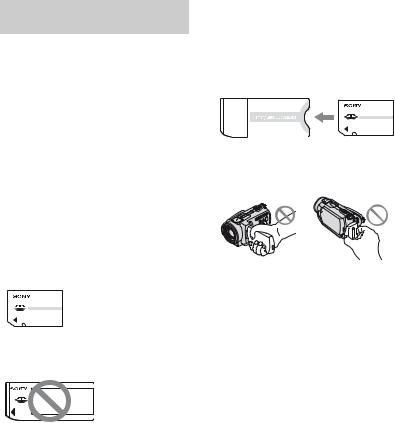
Прочтите перед работой с видеокамерой
Перед использованием аппарата внимательно прочтите данное руководство и сохраните их для дальнейших справок.
•Не прикрепляйте никаких этикеток на карту памяти “Memory Stick Duo” или адаптер для Memory Stick Duo.
Примечания по эксплуатации
В комплект видеокамеры входят два руководства по
Использование карты памяти “Memory Stick Duo” с оборудованием, совместимым с “Memory Stick”
Вставьте карту памяти “Memory Stick Duo” в адаптер для Memory Stick Duo.
|
эксплуатации. |
Адаптер для Memory Stick Duo |
Для получения информации о работе с видеокамерой см. “Руководство по эксплуатации” и “Руководство по Handycam” (PDF/это Руководство).
Типы карты памяти “Memory Stick”, которые можно использовать в видеокамере
Можно использовать карту памяти “Memory Stick Duo” с обозначением 

“Memory Stick Duo”
(Карты этого размера можно использовать в этой видеокамере.)
“Memory Stick”
(Непригодны для использования в этой видеокамере.)
•Можно использовать только карту памяти “Memory Stick Duo”.
•“Memory Stick PRO” и “Memory Stick PRO Duo” можно использовать только в оборудовании, совместимом с “Memory Stick PRO”.
Использование видеокамеры
•Не держите видеокамеру за следующие детали:
•Видеокамера не является пылезащищенным, капленепроницаемым или водонепроницаемым устройством. См. “Об обращении с видеокамерой” (стр. 135).
•Во избежание повреждения жесткого диска или потери данных не выполняйте перечисленные ниже действия, если горит любой из следующих индикаторов переключателя POWER (стр. 21) или индикатор ACCESS (стр. 28, 33).
–отсоединение батарейного блока или адаптера переменного тока от видеокамеры;
–механическое воздействие или вибрация, направленные на видеокамеру.
2

•Прежде чем подключить видеокамеру к другому устройству с помощью кабеля USB и т.д., убедитесь, что штекер вставляется в правильном направлении. Если с силой вставить штекер неправильной стороной, можно повредить контакты. Также это может привести к неисправности видеокамеры.
•Отсоедините адаптер переменного тока от Handycam Station, удерживая одновременно и видеокамеру, и штекер DC.
•Установите переключатель POWER в положение OFF (CHG) при установке видеокамеры на устройство Handycam Station или при отключении видеокамеры от него.
Об элементах меню, панели ЖКД и объективе
•Пункт меню, выделенный серым цветом, недоступен при текущих настройках записи или воспроизведения.
•Экран ЖКД изготовлен с помощью высокоточной технологии, так что свыше 99,99% пикселей предназначено для эффективного использования. Однако на экране ЖКД могут постоянно появляться мелкие черные и/или яркие точки (белого, красного, синего или зеленого цвета). Появление этих точек является нормальным следствием производственного процесса и никоим образом не влияет на качество записи.
Черная точка
Белая, красная, синяя или зеленая точка
•Воздействие прямого солнечного света на экран ЖКД или объектив в течение длительного времени может привести к их неисправности.
•Не наводите видеокамеру на солнце. Это может привести к неисправности видеокамеры. Выполняйте съемку солнца только в условиях низкой освещенности, например на закате.
Запись
•Прежде чем начать запись, проверьте работу функции записи, чтобы убедиться в том, что изображение и звук записываются нормально.
•Компенсация за содержание записанных материалов не выплачивается, даже если запись или воспроизведение невозможны по причине неисправности видеокамеры, носителя записи и т.д.
•В разных странах/регионах используются разные системы цветного телевидения. Для просмотра записей на экране телевизора необходимо использовать телевизор системы PAL.
3
•Телевизионные программы, кинофильмы, видеоленты и другие материалы могут быть защищены авторским правом. Несанкционированная запись таких материалов может противоречить законам об авторском праве.
•Невозможно воспроизводить фильмы и фотографии, записанные на другой видеокамере. Невозможно также воспроизводить изображения, записанные с помощью другой видеокамеры DCR-SR32E/SR33E/SR42E/SR52E/ SR62E/SR72E/SR82E/SR190E/ SR200E/SR290E/SR300E.
Установка языка
Экранные дисплеи с сообщениями на языке той или иной страны используются для иллюстрации рабочего процесса. При необходимости перед использованием видеокамеры измените язык экранного меню (стр. 22).
Об этом руководстве
•Изображения экранов ЖКД, а также индикаторы, изображенные в данном руководстве, сняты с помощью цифрового фотоаппарата и поэтому могут внешне отличаться от реальных.
•Конструкция и технические характеристики носителей записи и других принадлежностей могут быть изменены без предупреждения.
•Если не указано иначе, в данном документе “Руководство” используются рисунки, соответствующие модели DCRSR300E.
Объектив Carl Zeiss
Видеокамера оснащена объективом Carl Zeiss, который разработан совместно компанией Carl Zeiss в Германии и корпорацией Sony Corporation. Объектив позволяет получить превосходные изображения. Он основан на системе измерения MTF для видеокамер и обладает высоким качеством, которое характерно для всех объективов Carl Zeiss.
Кроме того, объектив модели DCRSR190E/SR200E/SR290E/SR300E имеет T
MTF = Modulation Transfer Function. Числовое значение указывает на величину светового потока, исходящего от объекта и проникающего в объектив.
4
Примечания по использованию видеокамеры Handycam с жестким диском
Сохранение данных всех записанных изображений
•Чтобы предотвратить потерю данных изображений, сохраняйте все записанные изображения на внешнем носителе. Рекомендуется сохранять данные изображения на диск, например диск DVD-R, используя компьютер (стр. 91). Кроме того, можно сохранять данные изображений с помощью видеомагнитофона или записывающего устройства DVD/HDD (стр. 53).
•Рекомендуется периодически сохранять данные изображения после выполнения записи.
Избегайте сотрясения или вибрации видеокамеры
•Возможно, жесткий диск видеокамеры распознаваться не будет или запись или воспроизведения будут невозможны.
•Избегайте сотрясения, особенно во время записи/воспроизведения. После выполнения записи избегайте сотрясения или вибрации видеокамеры, когда горит индикатор ACCESS.
•При использовании плечевого ремня (не прилагается) будьте осторожны, чтобы не разбить камеру.
Датчик падения
•Для защиты внутреннего жесткого диска от удара в результате падения видеокамера имеет датчик падения (стр. 75). В случае падения, а также в условиях нулевой гравитации шум блокировки защиты видеокамеры также может записываться. Если датчик падения начнет постоянно распознавать падение, запись/воспроизведение могут быть остановлены.
Примечания по батарейному блоку/адаптеру переменного тока
•Когда горит индикатор ACCESS, не выполняйте следующие операции. Это может привести к неисправности.
– Извлечение батарейного блока
–Отключение адаптера переменного тока (во время зарядки батарейного блока с помощью адаптера переменного тока)
•После выключения переключателя POWER извлеките батарейный блок или отключите адаптер переменного тока.
Примечание относительно рабочих температур
•Когда температура видеокамеры слишком повышается или понижается, возможно, не удастся выполнить с ее помощью запись или воспроизведение, поскольку в таких ситуациях активизируются функции защиты видеокамеры. В этом случае на экране ЖКД отобразится соответствующее сообщение (стр. 124).
Когда видеокамера подсоединена к компьютеру
•Не форматируйте жесткий диск видеокамеры с помощью компьютера. В противном случае видеокамера может работать неправильно.
Примечание относительно использования видеокамеры на большой высоте
•Не включайте видеокамеру в условиях пониженного давления, на высоте более 3 000 метров. Это может привести к повреждению жесткого диска видеокамеры.
5

Примечание относительно утилизации/передачи
•При выполнении команды
[ 
[ 
Кроме того, в случае утилизации видеокамеры рекомендуется разбить ее корпус.
Если не удается выполнить запись/воспроизведение изображений, выполните команду [
•При длительной повторной записи и удалении изображений на жестком диске возникает фрагментация данных. Невозможно будет сохранить или записать изображения. В этом случае
сначала сохраните изображения на внешний носитель (стр. 44), а затем выполните команду [ ФОРМАТ] (стр. 58).
Фрагментация 1 Глоссарий (стр. 150)
6
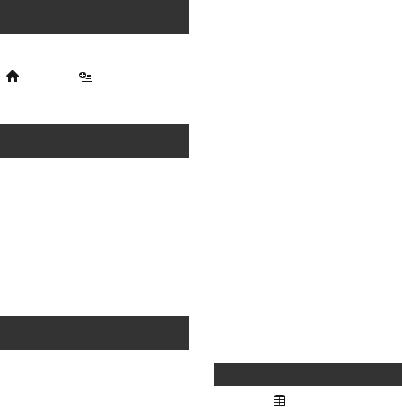
|
Содержание |
|
|
Прочтите перед работой с |
|
|
видеокамерой …………………………. |
2 |
|
Примечания по использованию |
|
|
видеокамеры Handycam с жестким |
|
|
диском ……………………………………. |
5 |
|
Примеры снимаемых объектов и |
|
|
решения ………………………………… |
10 |
|
Использование |
|
|
видеокамеры |
|
|
Последовательность операций |
|
|
………………………………………………. |
11 |
|
“ HOME” и “ OPTION” |
|
|
— Преимущества двух типов меню |
|
|
………………………………………………. |
12 |
|
Подготовка к |
|
|
эксплуатации |
|
|
Пункт 1: проверка прилагаемых |
|
|
деталей ……………………….. |
15 |
|
Пункт 2: зарядка батарейного |
|
|
блока …………………………… |
16 |
|
Пункт 3: включение питания и |
|
|
установка времени и даты |
|
|
…………………………………….. |
21 |
|
Изменение установки языка |
|
|
…………………………………………… |
22 |
|
Пункт 4: подготовка к записи … |
23 |
|
Запись/ |
|
|
Воспроизведение |
|
|
Простое выполнение операций |
|
|
записи и воспроизведения |
|
|
(работа в режиме Easy Handycam) |
|
|
………………………………………………. |
25 |
|
запись …………………………………… |
28 |
|
Трансфокация ……………………. |
30 |
|
Запись звука с большей |
||
|
реалистичностью (запись 5.1- |
||
|
канального объемного звука) |
||
|
(DCR-SR190E/SR200E/SR290E/ |
||
|
SR300E) |
……………………………… |
30 |
|
Использование вспышки (DCR- |
||
|
SR190E/SR200E/SR290E/ |
||
|
SR300E) ……………………………… |
31 |
|
|
Съемка высококачественных |
||
|
фотографий во время записи |
||
|
фильма (Dual Rec) (DCR-SR190E/ |
||
|
SR200E/SR290E/SR300E) ……. |
32 |
|
|
Запись фотографий на карту |
||
|
памяти “Memory ….Stick Duo” |
32 |
|
|
Запись при недостаточном |
||
|
освещении (NightShot plus/ |
||
|
NightShot) …………………………… |
33 |
|
|
Регулировка экспозиции для |
||
|
объектов ………..с подсветкой |
34 |
|
|
Запись в зеркальном режиме |
||
|
…………………………………………… |
34 |
|
|
Выбор форматного соотношения |
||
|
(16:9 или 4:3) для записываемого |
||
|
изображения ……………………… |
35 |
|
|
Запись быстро протекающего |
||
|
действия в замедленной съемке |
||
|
(ПЛ.МЕДЛ.ЗАП.) (DCR-SR190E/ |
||
|
SR200E/SR290E/SR300E) ……. |
36 |
|
|
воспроизведение …………………… |
37 |
|
|
Применение масштабирования |
||
|
при воспроизведении …………. |
39 |
|
|
Поиск нужных изображений по |
||
|
дате (индекс ……………..даты) |
40 |
|
|
Воспроизведение серии |
||
|
фотографий (показ слайдов) |
||
|
…………………………………………… |
40 |
|
|
Воспроизведение изображения на |
||
|
экране телевизора ………………… |
41 |
|
|
Сохранение изображений ………. |
44 |
|
|
Редактирование |
||
|
Категория …………. |
(ДРУГИЕ) |
45 |
|
Удаление изображений …………. |
45 |
|
|
Разделение фильма ………………. |
48 |
|
|
Копирование ………фотографий |
49 |
|
|
Создание списка |
||
|
воспроизведения …………………… |
50 |
7

|
Перезапись на видеомагнитофон |
||
|
или записывающие устройства |
||
|
DVD/HDD ………………………………. |
53 |
|
|
Печать записанных изображений |
||
|
(PictBridge-совместимый принтер) |
||
|
……………………………………………… |
55 |
|
|
Использование |
||
|
носителя записи |
||
|
Категория |
(УПРАВЛЕНИЕ |
|
|
HDD/ПАМЯТЬЮ) …………………… |
58 |
|
|
Форматирование жесткого диска |
||
|
или “Memory Stick Duo” …………. |
58 |
|
|
Проверка данных о жестком диске |
||
|
……………………………………………… |
60 |
|
|
Предотвращение восстановления |
||
|
данных на жестком диске |
||
|
видеокамеры |
………………………… |
60 |
|
Настройка |
||
|
видеокамеры |
||
|
Для чего можно использовать |
||
|
категорию |
(НАСТРОЙКИ) в |
|
|
меню HOME MENU ………………… |
62 |
|
|
Использование HOME MENU |
||
|
…………………………………………… |
62 |
|
|
Список элементов категории |
||
|
(НАСТРОЙКИ) ………………. |
63 |
|
|
НАСТР.ФИЛЬМА …………………… |
64 |
|
|
(Элементы для записи фильмов) |
||
|
НАСТ.ФОТО КАМ. …………………. |
67 |
|
|
(Элементы для записи |
||
|
фотографий) |
||
|
НАСТ.ПРОСМ.ИЗ. …………………. |
71 |
|
|
(Элементы для настройки |
||
|
отображения) |
||
|
НАСТ.ЗВУК/ИЗОБ …………………. |
72 |
|
|
(Элементы для настройки |
||
|
звукового сигнала и экрана) |
||
|
НАСТ.ВЫВОДА ……………………… |
73 |
(Элементы, используемые при подключении других устройств)
|
НАСТ.ЧАС/ ЯЗ. ……………………. |
74 |
|
(Элементы для установки часов |
|
|
и языка) |
|
|
ОБЩИЕ НАСТР. …………………….. |
75 |
|
(Другие элементы настройки) |
|
|
Включение функций с помощью |
|
|
OPTION MENU ………………….. |
76 |
|
Использование OPTION MENU |
|
|
…………………………………………… |
76 |
|
Элементы записи в меню |
|
|
OPTION MENU ……………………. |
77 |
|
Просмотр элементов в OPTION |
|
|
MENU …………………………………. |
78 |
|
Функции, настраиваемые в меню |
|
|
OPTION MENU ………………………. |
79 |
|
Использование |
|
|
компьютера |
|
|
Использование компьютера |
|
|
Windows ………………………………… |
86 |
|
Системные требования …………. |
87 |
|
Установка программного |
|
|
обеспечения ………………………….. |
89 |
|
Создание диска DVD одним |
|
|
нажатием ……………………………… |
91 |
|
Импорт изображений на |
|
|
компьютер …………………………….. |
96 |
|
Удаление изображений, |
|
|
записанных с помощью |
|
|
видеокамеры, с помощью |
|
|
компьютера (DCR-SR42E/SR62E/ |
|
|
SR82E/SR200E/SR300E) ………. |
101 |
|
Просмотр изображений, |
|
|
импортированных на компьютер |
|
|
……………………………………………. |
102 |
|
Редактирование |
|
|
импортированных изображений |
|
|
……………………………………………. |
105 |
|
Создание и копирование DVD |
|
|
……………………………………………. |
107 |
|
Управление фотографиями …. |
111 |
8
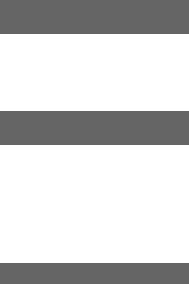
|
Поиск и устранение |
|
|
неисправностей |
|
|
Поиск и устранение |
|
|
неисправностей …………………… |
112 |
|
Предупреждающие индикаторы и |
|
|
сообщения …………………………… |
124 |
|
Дополнительная |
|
|
информация |
|
|
Использование видеокамеры за |
|
|
границей ……………………………… |
128 |
|
Структура файлов и папок на |
|
|
жестком диске видеокамеры |
|
|
…………………………………………….. |
130 |
|
Уход и меры предосторожности |
|
|
…………………………………………….. |
131 |
|
Краткий справочник |
|
|
Идентификация частей и |
|
|
элементов управления …………. |
140 |
|
Индикаторы, отображаемые во |
|
|
время записи/воспроизведения |
|
|
…………………………………………….. |
146 |
|
Глоссарий ……………………………. |
150 |
|
Алфавитный указатель ……….. |
151 |
9
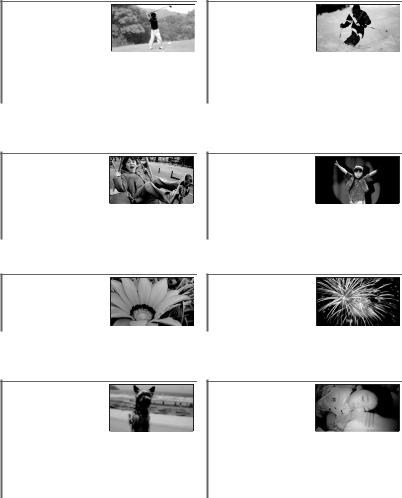
Примеры снимаемых объектов и решения
Проверка
амплитуты удара в гольфе
|
BПЛ.МЕДЛ.ЗАП.* |
……………..36 |
|
BСПОРТ** ………………………. |
82 |
Съемка
фотографий во время записи фильма
|
Получение |
|
|
качественного |
|
|
снимка |
|
|
лыжного |
|
|
склона или |
|
|
пляжа |
|
|
BЗадняя подсветка……….. |
34 |
|
BПЛЯЖ…………………………… |
82 |
|
BСНЕГ ……………………………. |
82 |
|
Ребенок на |
|
|
сцене в луче |
|
|
прожектора |
|
BDual Rec*………………………. |
32 |
|
Цветы |
|
|
крупным |
|
|
планом |
|
|
BПОРТРЕТ………………………. |
81 |
|
BФОКУСИРОВКА……………. |
79 |
|
BТЕЛЕМАКРО ………………… |
80 |
|
Фокусировка |
|
|
на собаке, |
|
|
изображение |
|
|
которой |
|
|
находится в |
|
|
левой части |
|
|
экрана |
BПРОЖЕКТОР ……………….. 82
|
Фейерверки |
|
|
во всем |
|
|
великолепии |
|
|
BФЕЙЕРВЕРК ………………… |
81 |
|
BФОКУСИРОВКА …………… |
79 |
|
Спящий |
|
|
ребенок при |
|
|
слабом |
|
|
освещении |
|
BФОКУСИРОВКА……………. |
79 |
BNightShot plus**……………. |
33 |
|
BТОЧЕЧН ФОКУС …………… |
79 |
BNightShot* ……………………. |
33 |
|
BCOLOR SLOW SHTR …….. |
83 |
* DCR-SR190E/SR200E/SR290E/SR300E
** DCR-SR32E/SR33E/SR42E/SR52E/SR62E/SR72E/SR82E
10

Использование видеокамеры
Последовательность операций
B Подготовка (стр. 15).
B Съемка с помощью видеокамеры
(стр. 28).
Фильмы записываются на жесткий диск, а фотографии — на жесткий диск или карту памяти “Memory Stick Duo”.
B Воспроизведение изображений.
x Просмотр на экране ЖКД видеокамеры
(стр. 37)
x Просмотр на экране телевизора,
подключенного к видеокамере (стр. 41)
B Сохранение записанных изображений.
x Сохранение изображений на диске DVD с
помощью компьютера (стр. 91)
x Импорт изображений на компьютер
(стр. 96)
xПерезапись изображений на видеомагнитофон или записывающие устройства DVD/HDD (стр. 53)
B Удаление изображений.
Если жесткий диск видеокамеры заполнен, невозможно будет записать новые изображения. Удалите данные изображений, сохраненных на видеокамере. После удаления изображений можно снова будет записать новые изображения в освободившееся место.
xУдаление выбранных изображений (стр. 45)
xУдаление всех изображений ([
видеокамеры Использование
11
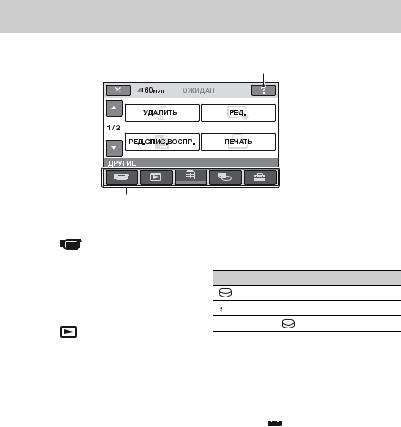
“

—Преимущества двух типов меню
“

Отображение описания элемента (стр. 13)
B Категории и элементы меню HOME MENU
|
Категория |
(СЪЕМКА) |
|
|
Элемент |
Стр. |
|
|
ФИЛЬМ* |
29 |
|
|
ФОТО* |
29 |
|
|
ПЛ.МЕДЛ.ЗАП.** |
36 |
|
|
Категория (ПРОСМОТР |
|
|
ИЗОБРАЖЕНИЙ) |
|
|
Элемент |
Стр. |
|
VISUAL INDEX* |
37 |
|
СПИСОК ВОСПР. |
50 |
Категория 
|
Элемент |
Стр. |
|
УДАЛИТЬ* |
45 |
|
РЕД. |
48, 49 |
|
РЕД.СПИС.ВОСПР. |
50 |
|
ПЕЧАТЬ |
55 |
|
КОМПЬЮТЕР |
86 |
Категория 
|
Элемент |
Стр. |
|
ФОРМАТ* |
58 |
|
ФОРМАТ* |
59 |
|
ДАННЫЕ О |
60 |
Категория 
Настройка видеокамеры (стр. 62)*.
*Эти элементы можно также настроить во время работы в режиме Easy Handycam (стр. 25). Элементы, доступные в категории 
**DCR-SR190E/SR200E/SR290E/SR300E
12
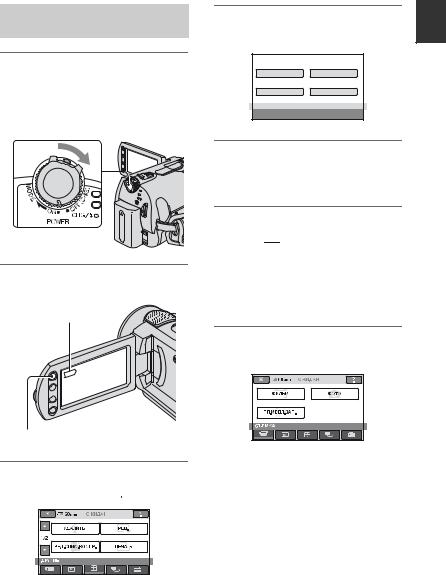
Использование HOME MENU
1Удерживая нажатой зеленую кнопку в центре, поверните переключатель POWER в направлении стрелки для включения питания.
2 Нажмите 


3Выберите нужную категорию.
Пример: Категория 
4Нажмите нужный элемент.
Пример: [РЕД.]



РАЗДЕЛИТЬ КОПИРОВАТЬ
РЕД.
5Для выполнения дальнейших операций следуйте инструкциям на экране.
Скрытие экрана HOME MENU
Нажмите 
B Информацию о функции
каждого элемента см. в меню HOME MENU — HELP
1Нажмите 
Появится HOME MENU.
видеокамеры Использование
13

|
2 Нажмите (HELP). |
Использование OPTION |
|
Нижняя часть кнопки |
MENU |
|
(HELP) |
|
|
станет оранжевой. |
Для отображения функций, |
|
доступных в данный момент, нужно |
|
|
всего лишь нажать на экран во время |
|
|
съемки или воспроизведения. |
|
|
Настроить параметры довольно |
|
|
просто. Подробные сведения см. на |
|
|
стр. 76. |
3 Выберите элемент, информацию о котором необходимо узнать.

При выборе элемента на экране отображается его описание.
Чтобы применить параметр, нажмите кнопку [ДА], в противном случае нажмите кнопку [НЕТ].
Отключение HELP
Нажмите 
14

Подготовка к эксплуатации
Пункт 1: проверка прилагаемых деталей
Убедитесь, что в комплект поставки видеокамеры входят следующие детали.
Цифра в круглых скобках обозначает количество поставляемых деталей.
Адаптер переменного тока (1) (стр. 16)
Кабель питания (1) (стр. 16)
Handycam Station (1) (стр. 16)
Соединительный кабель A/V (1) (стр. 41, 53)
Беспроводной пульт дистанционного управления (1) (стр. 144) (кроме модели DCR-SR32E/SR33E/SR42E)
Литиевая батарейка типа “таблетка” уже установлена.
Аккумулятор
NP-FH40 (1) (стр. 16, 133) (DCR-SR32E/ SR33E/SR42E/SR52E/SR62E/SR72E/ SR82E)
NP-FH60 (1) (стр. 16, 133) (DCRSR190E/SR200E/SR290E/SR300E)
21-штырьковый адаптер (стр. 43)
Только для модели со знаком 
CD-ROM “Handycam Application
Software” (1) (стр. 86)
– Picture Motion Browser (программное обеспечение)
– Руководство по Handycam (Это руководство)
|
Кабель USB (1) (стр. 55, 92, 96) |
Руководство по эксплуатации (1) |
эксплуатации к Подготовка
15

Пункт 2: зарядка батарейного блока
|
2 |
||
|
1 |
||
|
Переклю |
||
|
чатель |
||
|
5 |
POWER |
|
|
5 |
||
|
батарея |
||
|
3 |
Индикатор |
|
|
CHG |
||
|
(зарядка) |
Гнездо DC IN
Батарейный блок “InfoLITHIUM” (серии H) (стр. 133) можно зарядить после его подключения к видеокамере.
b Примечания
•Видеокамера работает только с батарейным блоком “InfoLITHIUM” (серии H).
1Подключите батарейный блок, передвинув его в направлении стрелки до щелчка.
2Поверните переключатель POWER в направлении стрелки в положение OFF (CHG) (положение по умолчанию).
|
Штекер DC |
4 К злектрической |
|
розетке |
|
|
Адаптер |
|
|
переменного |
кабель питания |
|
тока |
3Подключите адаптер переменного тока к гнезду DC IN на устройстве Handycam Station.
Поверните штекер DC меткой v вверх.
4Подсоедините кабель питания к адаптеру переменного тока и злектрической розетке.
5Надежно установите видеокамеру на устройство Handycam Station.
Загорится индикатор CHG (зарядка), и начнется зарядка.
Индикатор CHG (зарядка) погаснет, когда батарейный блок будет полностью заряжен.
16
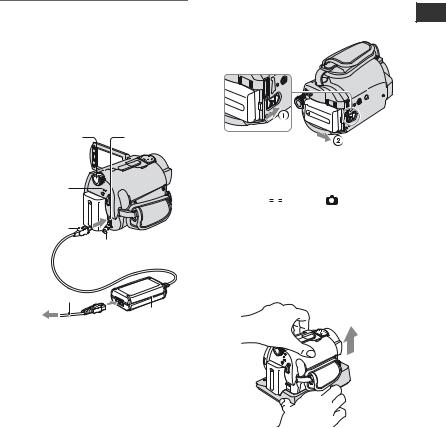
•При установке видеокамеры на устройство Handycam Station закройте крышку гнезда DC IN.
Зарядка батарейного блока только с помощью адаптера переменного тока
Поверните переключатель POWER в положение OFF (CHG), затем подсоедините адаптер переменного тока непосредственно к гнезду DC IN видеокамеры.
|
Переключатель |
Гнездо DC |
|
POWER |
IN |
Индикатор CHG 
Батарея
Откройте крышку гнезда
|
кабель питания |
|
|
адаптер |
|
|
К злектрической |
переменного |
|
розетке |
тока |
b Примечания
•Отсоедините адаптер переменного тока от гнезда DC IN, удерживая одновременно и видеокамеру, и штекер DC.
Извлечение батарейного блока
Установите переключатель POWER в положение OFF (CHG). Сдвиньте рычажок BATT (батарея) и отсоедините батарейный блок.
Рычажок снятия BATT (батареи)
b Примечания
•Отсоединяя батарейный блок или адаптер переменного тока, убедитесь, что
|
индикатор |
(фильм)/ |
(фото) |
||
|
(стр. 28) не |
горит. |
Снятие видеокамеры с устройства Handycam Station
Отключите питание, затем снимите видеокамеру с устройства Handycam Station, придерживая оба устройства.
Хранение батарейного блока
Полностью разрядите батарею, перед тем как поместить ее на хранение на длительный срок (см. стр. 135 для получения подробных сведений о хранении).
эксплуатации к Подготовка
17

Использование внешнего источника питания
Произведите соединение в том же порядке, что и при зарядке батарейного блока. В этом случае батарея не разряжается.
Проверка оставшегося заряда батареи (Battery Info)
Установите переключатель POWER в положение OFF (CHG), а затем нажмите DISP/BATT INFO.
Через некоторое время отобразится приблизительное время записи, а также сведения о заряде батареи. Данная информация будет отображаться в течение примерно 7 секунд. Время просмотра сведений о заряде батареи может составлять до 20 секунд, если повторно нажимать кнопку DISP/BATT INFO в процессе просмотра.
Оставшийся заряд батареи (прибл.)
Возможная продолжительность записи (прибл.)
Время зарядки
Приблизительное время полной зарядки полностью разряженной батареи (в минутах).
|
Батарейный |
Время |
|
блок |
зарядки |
|
NP-FH40 |
125 |
|
(прилагается*) |
|
|
NP-FH50 |
135 |
|
NP-FH60 |
135 |
|
(прилагается**) |
|
|
NP-FH70 |
170 |
|
NP-FH100 |
390 |
*DCR-SR32E/SR33E/SR42E/SR52E/ SR62E/SR72E/SR82E
** DCR-SR190E/SR200E/SR290E/SR300E
Время записи
Приблизительное время при использовании полностью заряженной батареи (в минутах).
DCR-SR32E/SR33E/SR42E:
|
Батарейный |
Время |
Время |
|
|
непрерывной обычной |
|||
|
блок |
|||
|
записи |
записи* |
||
|
NP-FH40 |
105 |
50 |
|
|
(прилагается) |
|||
|
NP-FH50 |
125 |
60 |
|
|
NP-FH70 |
270 |
135 |
|
|
NP-FH100 |
615 |
305 |
|
18

DCR-SR52E/SR62E/SR72E/SR82E:
|
Батарейный |
Время |
Время |
|
|
непрерывной обычной |
|||
|
блок |
|||
|
записи |
записи* |
||
|
NP-FH40 |
90 |
45 |
|
|
(прилагается) |
100 |
50 |
|
|
NP-FH50 |
105 |
50 |
|
|
115 |
55 |
||
|
NP-FH70 |
230 |
115 |
|
|
245 |
120 |
||
|
NP-FH100 |
525 |
260 |
|
|
565 |
280 |
||
DCR-SR190E/SR200E:
|
Батарейный |
Время |
Время |
|
|
непрерывной обычной |
|||
|
блок |
|||
|
записи |
записи* |
||
|
NP-FH50 |
85 |
40 |
|
|
90 |
45 |
||
|
NP-FH60 |
115 |
55 |
|
|
(прилагается) |
125 |
60 |
|
|
NP-FH70 |
190 |
95 |
|
|
200 |
100 |
||
|
NP-FH100 |
440 |
220 |
|
|
465 |
230 |
||
DCR-SR290E/SR300E:
|
Батарейный |
Время |
Время |
|
|
непрерывной обычной |
|||
|
блок |
|||
|
записи |
записи* |
||
|
NP-FH50 |
75 |
35 |
|
|
80 |
40 |
||
|
NP-FH60 |
100 |
50 |
|
|
(прилагается) |
105 |
50 |
|
|
NP-FH70 |
160 |
80 |
|
|
170 |
85 |
||
|
NP-FH100 |
375 |
185 |
|
|
395 |
195 |
||
*Время обычной записи — запись с неоднократным пуском/остановкой, трансфокацией и включением/ выключением питания.
b Примечания
•Все измерения времени в режиме записи [SP] проводились в следующих условиях: Верхнее значение: подсветка ЖКД включена.
Нижнее значение: для качества изображения установлен параметр подсветка ЖКД выключена (кроме модели DCR-SR32E/SR33E/SR42E).
Время воспроизведения
Приблизительное время при использовании полностью заряженной батареи (в минутах).
DCR-SR32E/SR33E/SR42E:
|
Батарейный |
Время |
|
блок |
воспроизведения |
|
NP-FH40 |
120 |
|
(прилагается) |
|
|
NP-FH50 |
140 |
|
NP-FH70 |
300 |
|
NP-FH100 |
695 |
DCR-SR52E/SR62E/SR72E/SR82E:
|
Батарейный |
Время |
|
блок |
воспроизведения* |
|
NP-FH40 |
110 |
|
(прилагается) |
|
|
NP-FH50 |
130 |
|
NP-FH70 |
280 |
|
NP-FH100 |
635 |
эксплуатации к Подготовка
19

DCR-SR190E/SR200E:
|
Батарейный |
Время |
|
блок |
воспроизведения* |
|
NP-FH50 |
125 |
|
NP-FH60 |
165 |
|
(прилагается) |
|
|
NP-FH70 |
270 |
|
NP-FH100 |
615 |
DCR-SR290E/SR300E:
|
Батарейный |
Время |
|
блок |
воспроизведения* |
|
NP-FH50 |
120 |
|
NP-FH60 |
160 |
|
(прилагается) |
|
|
NP-FH70 |
255 |
|
NP-FH100 |
590 |
* Если подсветка экрана ЖКД включена.
О батарейном блоке
•Перед заменой батарейного блока поверните переключатель POWER в
положение OFF (CHG), чтобы индикатор


•Индикатор CHG (зарядка) мигает в процессе зарядки или Battery Info (стр. 18) отображается неверно при следующих условиях.
–Батарея подсоединена неправильно.
–Батарея повреждена.
–Батарея выработала свой ресурс (только в качестве информации о батарее).
•Питание от батареи не будет подаваться, если подключен адаптер переменного тока к гнезду DC IN видеокамеры или Handycam Station, даже если кабель питания отсоединен от электрической розетки.
•При подсоединении вспомогательного видеофонаря рекомендуется использовать батарейный блок NP-FH70/ FH100 (кроме модели DCR-SR32E/ SR33E/SR42E).
•Не рекомендуется использовать в видеокамере батарейный блок NP-FH30, который обеспечивает короткое время записи и воспроизведения.
Время зарядки/записи/ воспроизведения
•Все измерения времени проводились при использовании видеокамеры при температуре 25 °C (рекомендуемый температурный диапазон от 10 °C до
30 °C).
•При использовании видеокамеры в холодных условиях время записи и воспроизведения сокращается.
•Доступное время записи и воспроизведения при некоторых условиях использования видеокамеры может сократиться.
Адаптер переменного тока
•Подключайте адаптер переменного тока в ближайшую электрическую розетку. Немедленно отсоедините адаптер переменного тока из розетки, если возникнет какая-либо неисправность при работе с видеокамерой.
•При использовании адаптера переменного тока не размещайте его в узких пространствах, например, между стеной и мебелью.
•Во избежание короткого замыкания не допускайте соприкосновения штекера DC адаптера переменного тока или контактов батареи с металлическими предметами. Это может привести к неправильной работе видеокамеры.
•Если видеокамера подсоединена к электрической розетке с помощью адаптера переменного тока, питание от электросети подается даже при выключенной камере.
20
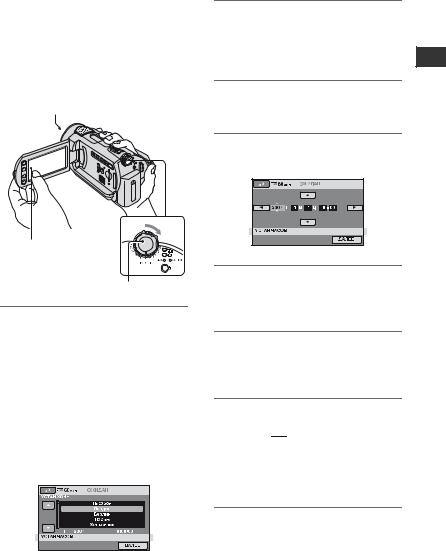
Пункт 3: включение питания и установка времени и даты
При первом использовании видеокамеры выполните установку даты и времени. Если дата и время не установлены, экран [УСТАН ЧАСОВ] будет появляться при каждом включении видеокамеры или изменении положения переключателя POWER.
крышка объектива
Нажмите кнопку на экране ЖКД.
Переключатель POWER
1Удерживая нажатой зеленую кнопку, поворачивайте переключатель POWER в направлении стрелки, пока не загорится соответствующий индикатор.


Появится экран [УСТАН ЧАСОВ].
2Выберите нужный географический регион с помощью кнопки v/V, а затем
нажмите [ДАЛЕЕ].
3Установите [ЛЕТНЕЕ ВРЕМЯ], затем нажмите [ДАЛЕЕ].
4Установите [Г] (год) с помощью кнопки v/V.
5Выберите [М] с помощью кнопки b/B, затем установите месяц с помощью кнопки v/V.
6Таким же образом установите [Д] (день), часы и минуты, а затем нажмите [ДАЛЕЕ].
7Убедитесь, что часы настроены правильно, а затем нажмите кнопку 
Часы начнут работать.
Можно установить любой год вплоть до 2037.
Для отключения питания
Установите переключатель POWER в положение OFF (CHG).
эксплуатации к Подготовка
21
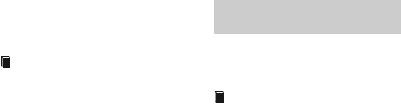
Сброс настроек даты и времени
Нажмите 


b Примечания
•Если видеокамера не используется около 3 месяцев, встроенная аккумуляторная батарея разрядится, а установки даты и времени могут быть удалены из памяти. В этом случае зарядите встроенную аккумуляторную батарею, а затем снова установите дату и время (стр. 138).
•После включения питания камера становится готовой для съемки через несколько секунд. В это время камера не реагирует ни на какие действия.
•Крышка объектива открывается автоматически при включении питания (DCR-SR190E/SR200E/SR290E/SR300E). Она закрывается, когда выбирается экран для воспроизведения, а также при выключении питания.
•В соответствии с настройками, выполненными на момент приобретения видеокамеры, питание отключается автоматически приблизительно через 5 минут бездействия для экономии заряда батареи ([АВТОВЫКЛ], стр. 75).
z Советы
•Дата и время не отображаются в процессе записи, однако эти значения автоматически записываются на жесткий диск, и их можно отобразить в процессе воспроизведения ([КОД ДАННЫХ], стр. 71).
•См. стр. 129 для получения информации раздела “Разница во времени в различных регионах мира”.
•Если кнопки на сенсорной панели работают неправильно, выполните настройку сенсорной панели (КАЛИБРОВКА) (стр. 137).
Изменение установки языка
Можно изменять язык отображения сообщений на экране.
Нажмите 



22
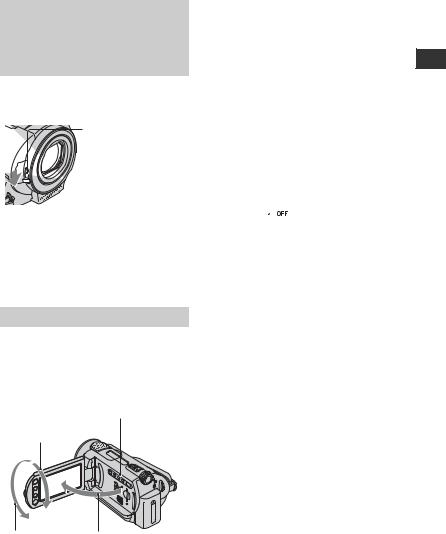
Пункт 4: подготовка к записи
Открытие крышки объектива вручную (DCRSR32E/SR33E/SR42E/ SR52E/SR62E/SR72E/ SR82E)
Для открытия передвиньте переключатель крышки обьектива.
Переключатель крышки обьектива
z Советы
•По окончании записи или в процессе воспроизведения изображений крышка объектива должна быть закрыта.
•В модели DCR-SR190E/SR200E/SR290E/ SR300E крышка объектива открывается и закрывается автоматически.
Настройка панели ЖКД
Откройте панель ЖКД, установив ее под углом 90 градусов к видеокамере (1), а затем поверните на нужный угол для записи или воспроизведения (2).
DISP/BATT INFO
290 градусов (макс.)
Отключение подсветки ЖКД для экономии заряда батареи (кроме модели DCR-SR32E/ SR33E/SR42E)
Нажмите и удерживайте DISP/BATT INFO несколько секунд, пока не отобразится индикация 
Такая настройка имеет практическое значение при использовании видеокамеры при сильном освещении или необходимости экономии заряда батареи. Записанное изображение при этом не изменяется. Чтобы включить подсветку ЖКД, нажмите и удерживайте DISP/BATT INFO несколько секунд, пока не исчезнет индикация 
b Примечания
•Открывая или регулируя настройки на панели ЖКД, не нажмите случайно кнопки на рамке ЖКД.
z Советы
•Если открыть панель ЖКД под углом 90 градусов к видеокамере, а затем повернуть ее на 180 градусов в сторону объектива, можно закрыть панель ЖКД, так что экран ЖКД будет обращен наружу. Такой вариант подходит для режима воспроизведения.
•Нажмите 

•Информация будет отображаться или исчезать (отображается y не отображается) при каждом нажатии DISP/BATT INFO.
|
2180градусов |
190 градусов |
|
(макс.) |
относительно камеры |
эксплуатации к Подготовка
23

Закрепление ремня для захвата
Правильно закрепляйте ремень для захвата и держите видеокамеру.
24

Запись/Воспроизведение
Простое выполнение операций записи
и воспроизведения
(работа в режиме Easy Handycam)
Во время работы в режиме Easy Handycam практически все настройки выполняются автоматически, поэтому можно выполнять запись или воспроизведение, не задавая подробные параметры. Кроме того, для более удобного просмотра увеличивается размер шрифта на экране.
|
Откройте крышку объектива (DCR-SR32E/SR33E/ |
Если переключатель POWER установлен в положение OFF |
|||
|
SR42E/SR52E/SR62E/SR72E/SR82E) (стр. 23) |
(CHG), поверните его, удерживая нажатой зеленую кнопку. |
|||
|
Запись фильмов |
Запись фотографий |
|||
1 Поворачивайте переключатель POWER G, пока не загорится
индикатор 
2 Нажмите кнопку EASY A.
На экране ЖКД отобразится индикация
3Для начала записи нажмите START/STOP H (или E).*
[ОЖИДАН] b [ЗАПИСЬ]
Для остановки записи снова нажмите START/STOP.
Если выбрана настройка по умолчанию, фотографии записываются на жесткий диск. Можно изменить носитель записи для фотографий на карту памяти “Memory Stick Duo” (стр. 32).
1Поворачивайте переключатель POWER
G, пока не загорится
индикатор
2 Нажмите кнопку EASY A.
На экране ЖКД отобразится индикация
3Слегка нажмите кнопку PHOTO F для регулировки фокусировки A (прозвучит
звуковой сигнал), затем нажмите ее полностью B
(прозвучит звук затвора).**
Мигает b Горит
* Для параметра [РЕЖИМ ЗАПИСИ] установлено фиксированное значение [SP] (стр. 64). ** Для параметра [
Запись/Воспроизведение
25

Воспроизведение записанных фильмов/фотографий
1 Поверните переключатель POWER G, чтобы включить видеокамеру.
2Нажмите кнопку 
На экране ЖКД отобразится экран VISUAL INDEX. (Для отображения миниатюрных изображений может потребоваться некоторое время.)
Отображается вместе с изображением на каждой ранее воспроизводимой или записанной вкладке (B для фотографии).
|
Возврат в |
Поиск |
|
экран записи |
|
|
изображений по |
|
|
6 предыдущих |
дате (стр. 40) |
|
изображений |
|
|
Следующие 6 |
|
|
изображений |
|
|
Возврат в |
|
|
экран записи |
1 
2 
3 
3Начните воспроизведение.
Фильмы:
Нажмите вкладку 
При нажатии выполняется переключение между воспроизведением и паузой
Возврат (к экрану
VISUAL INDEX)
Начало фильма/ 
Остановка (переход к экрану VISUAL INDEX)


*Для параметра [КОД ДАННЫХ] установлено фиксированное значение [ДАТА/ ВРЕМЯ] (стр. 71).
26
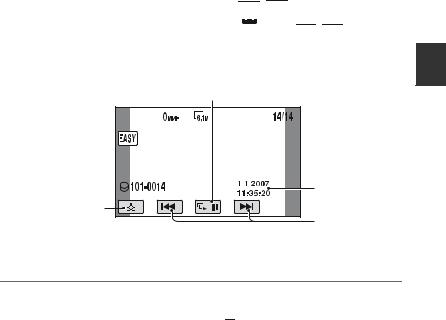
z Советы
•Когда воспроизведение выбранного фильма выполняется вплоть до последнего фильма, снова отображается экран VISUAL INDEX.
•Скорость воспроизведения можно уменьшить, нажав 

•Громкость можно настроить, выбрав 



Фотографии:
Нажмите вкладку 

Показ слайдов (стр. 40)
Переход к экрану
VISUAL INDEX
|
Возврат (к экрану |
Дата/время |
|
|
записи* |
||
|
VISUAL INDEX) |
||
|
Предыдущее/ |
||
|
следующее |
*Для параметра [КОД ДАННЫХ] установлено фиксированное значение [ДАТА/ ВРЕМЯ] (стр. 71).
Отмена работы в режиме Easy Handycam
Повторно нажмите кнопку EASY A. Индикация 
Параметры меню в режиме Easy Handycam
Нажмите 
b Примечания
•Для большей части элементов меню возврат к настройкам по умолчанию выполняется автоматически. Настройки некоторых элементов меню являются фиксированными. Подробные сведения см. на стр. 113.
•Невозможно использовать меню 
•Выйдите из режима Easy Handycam, если для изображений необходимо добавить эффекты или изменить настройки.
Кнопки, недоступные в режиме Easy Handycam
Некоторые кнопки/функции невозможно использовать в режиме Easy Handycam, поскольку для соответствующих им операций устанавливается автоматический режим (стр. 113). Если задать неправильное действие, может отобразиться сообщение [Недопустимо в режиме Easy Handycam].
Запись/Воспроизведение
27
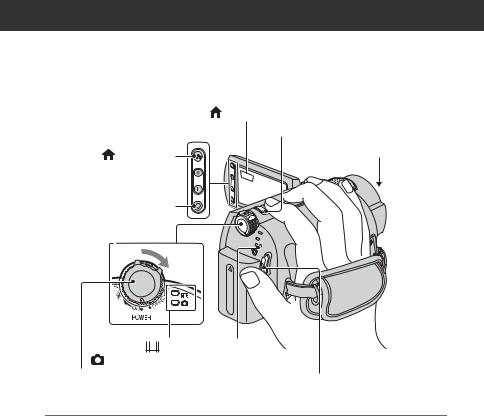
Запись/воспро-изведение
запись
|
(HOME) E |
крышка объектива |
|
Перед выполнением записи |
PHOTO F откройте крышку объектива
|
(DCR-SR32E/SR33E/SR42E/ |
||
|
(HOME) D |
SR52E/SR62E/SR72E/SR82E) |
|
|
(стр. 23) |
||
|
START/STOP C |
Индикатор 
(жесткий диск)
Переключатель POWER A
START/STOP B
b Примечания
•Если по окончании записи индикатор ACCESS горит или мигает, это значит, что данные по-прежнему записываются на жесткий диск или карту памяти “Memory Stick Duo”. Не подвергайте видеокамеру воздействию ударов или вибрации и не отсоединяйте батарею или адаптер переменного тока.
•Максимальное время непрерывной записи составляет приблизительно 13 часов.
•Когда размер файла фильма превышает 2 ГБ, автоматически создается следующий файл фильма.
z Советы
•Можно узнать объем свободного
пространства на жестком диске, нажав



28

Запись фильмов
Можно записать фильмы на жесткий диск видеокамеры. Для получения информации о времени записи см. стр. 64.
1Поворачивайте переключатель POWER A, пока не загорится
индикатор 
2Нажмите START/STOP B (или C).
[ОЖИДАН] b [ЗАПИСЬ]
Для остановки записи снова нажмите кнопку START/STOP.
Запись фотографий
Можно записать фотографии на жесткий диск видеокамеры, когда выбрана настройка по умолчанию. Чтобы записать фотографии на карту памяти “Memory Stick Duo”, измените носитель записи. Информацию о доступном для записи количестве фотографий см. на стр. 68.
1Поворачивайте переключатель POWER A, пока не загорится
индикатор 
2Слегка нажмите кнопку PHOTO F для регулировки фокусировки A (прозвучит
звуковой сигнал), затем нажмите ее полностью B
(прозвучит звук затвора).
Мигает b Горит
Если индикатор 
Переключение режима съемки с помощью кнопки 
В меню HOME MENU нажмите 
Запись фотографий с высоким разрешением во время записи фильма (Dual Rec) (DCR-SR190E/ SR200E/SR290E/SR300E)
t Для получения дополнительной информации см. стр. 32.
Запись/Воспроизведение
Изменение носителя записи для фотографий
t Для получения дополнительной информации см. стр. 32.
29

Трансфокация
Изображение можно увеличить до размеров, указанных в следующей таблице.
(оптическое увеличение)
|
DCR-SR32E/SR33E/SR42E |
40 × |
|
DCR-SR52E/SR62E/SR72E/SR82E |
25 × |
|
DCR-SR190E/SR200E/SR290E/ |
10 × |
|
SR300E |
Увеличение можно настроить с помощью рычага привода трансфокатора или кнопок масштабирования на рамке ЖКД.
Панорамное изображение:
(широкоугольный)
Изображение крупным планом:
(телефото)
Слегка переместите рычаг привода трансфокатора для медленной трансфокации. Передвиньте его дальше для ускоренной трансфокации.
b Примечания
•[STEADYSHOT], возможно, не уменьшит размытость изображения до нужной степени, если рычаг привода трансфокатора установлен в положение T (телефото) (кроме модели DCRSR290E/SR300E).
•Не отпускайте рычаг привода трансфокатора. В противном случае запишется и звук срабатывания рычага привода трансфокатора.
•Невозможно изменить скорость трансфокации с помощью кнопок масштабирования на рамке ЖКД.
•Минимальное расстояние между видеокамерой и объектом съемки, необходимое для получения четкой фокусировки, составляет 1 см в положении “широкоугольный” и примерно 80 см для режима “телефото”.
z Советы
•Используя функцию [ЦИФР.УВЕЛИЧ] (стр. 65), можно еще больше увеличить изображение до размеров, превышающих те, которые указаны в таблице.
Запись звука с большей реалистичностью (запись 5.1-канального объемного звука) (DCR-SR190E/SR200E/ SR290E/SR300E)
Звук, улавливаемый встроенным микрофоном, при записи преобразуется в 5.1-канальный объемный звук.
Встроенный
микрофон
30

Для записи 5.1-канального объемного звука в видеокамере используется технология Dolby Digital 5.1 Creator. Возможно прослушивание реалистичного звука при воспроизведении фильма на устройствах, поддерживающих 5.1- канальный объемный звук.
Dolby Digital 5.1 Creator, 5.1-канальный объемный звук 1 Глоссарий (стр. 150)
b Примечания
•5.1-канальный звук преобразуется в
2-канальный при воспроизведении на видеокамере.
•Во время записи/воспроизведения 5.1-канального звука на экране отображается индикация 
Использование вспышки (DCR-SR190E/SR200E/ SR290E/SR300E)
|
Индикатор |
|
|
заряда |
Вспышка |
|
вспышки |
Несколько раз нажмите кнопку 
Индикация отсутствует (автоматическая вспышка): вспышка срабатывает автоматически при недостаточной освещенности.
r

постоянное использование вспышки независимо от яркости окружающего освещения.
r

b Примечания
•Рекомендуемое расстояние до объекта при использовании встроенной вспышки — приблизительно 0,3 — 2,5 м.
•Перед использованием вспышки удалите пыль с ее поверхности. Количество света от вспышки может быть недостаточным, если лампа загрязнена или изменила цвет вследствие нагрева.
•Индикатор заряда вспышки мигает во время зарядки вспышки и горит, когда батарея заряжена полностью.
•Если вспышка используется в хорошо освещенных местах, например при съемке объекта с подсветкой, она может быть неэффективна.
•При использовании камеры с конверсионным объективом (приобретается дополнительно) или фильтром (приобретается дополнительно) вспышка не срабатывает.
z Советы
•Можно изменить яркость вспышки, выбрав параметр [МОЩ.ВСПЫШКИ] (стр. 70). Можно также предотвратить возникновение эффекта красных глаз, выбрав параметр [ПОДАВ.КР.ГЛ.] (стр. 70).
Запись/Воспроизведение
31

Съемка
высококачественных фотографий во время записи фильма (Dual Rec) (DCR-SR190E/SR200E/ SR290E/SR300E)
Во время записи фильма на жесткий диск можно выполнять съемку высококачественных фотографий.
1 Поворачивайте переключатель POWER, пока не загорится индикатор 
2 Полностью нажмите кнопку PHOTO. После начала записи и до ее окончания в фильме можно сохранить до 3 кадров фотографий.
Оранжевые 

число снятых изображений. По завершении съемки цвет изменяется на оранжевый.
3 Нажмите кнопку START/STOP для остановки записи фильма.
Снятые фотографии отображаются одна за другой, и выполняется запись изображений. Если индикатор 
b Примечания
•Во время записи фотографий на карту памяти “Memory Stick Duo” не извлекайте карту “Memory Stick Duo” до того, как будет завершена запись фильма или фотографий.
•Невозможно использовать вспышку в режиме Dual Rec.
z Советы
•В режиме Dual Rec возможна запись фотографий следующих размеров.
DCR-SR190E/SR200E:
–
–1,7 M (4:3)
DCR-SR290E/SR300E:
–
–3,4 M (4:3)
•Можно записывать фотографии в режиме ожидания записи таким же образом, как в случае, когда переключатель POWER установлен в
положение (фото). Запись можно также выполнять с использованием вспышки.
Запись фотографий на карту памяти “Memory Stick Duo”
Можно изменить носитель записи для фотографий на карту памяти “Memory Stick Duo”. Если выбрана настройка по умолчанию, фотографии записываются на жесткий диск видеокамеры.
Можно использовать только карту памяти “Memory Stick Duo” с меткой 

32

Индикатор ACCESS
(“Memory Stick Duo”)
Откройте панель ЖКД и, правильно сориентировав карту памяти “Memory Stick Duo”, вставьте ее в слот Memory Stick Duo до щелчка.
Изменение носителя записи для фотографий
1Нажмите 

2 Выберите носитель, на котором требуется сохранить фотографии, и нажмите 
Видеокамера вернется в режим ожидания записи. При выборе [MEMORY STICK] на экране появится индикация 
Извлечение карты памяти “Memory Stick Duo”
Откройте панель ЖКД и слегка нажмите один раз на карту памяти “Memory Stick Duo”.
b Примечания
•Не прилагайте большого усилия, извлекая карту памяти “Memory Stick Duo”. Это может привести к ее повреждению.
•Если индикатор ACCESS горит постоянно или мигает, значит, видеокамера считывает или записывает данные. Не трясите видеокамеру и не ударяйте по ней, отключите питание, извлеките карту памяти “Memory Stick Duo” или отсоедините батарейный блок.
В противном случае файлы изображений могут быть повреждены.
•Если вставить карту памяти “Memory Stick Duo” в слот, неправильно ее сориентировав, то можно повредить карту памяти “Memory Stick Duo”, слот “Memory Stick Duo” или данные изображений.
z Советы
•Количество записываемых изображений зависит от качества или размера изображения. Для получения дополнительной информации см. стр. 68.
Запись при недостаточном освещении (NightShot plus/NightShot)
DCR-SR32E/SR33E/SR42E/SR52E/ SR62E/SR72E/SR82E:
излучатель инфракрасных лучей
Установите переключатель NIGHTSHOT PLUS в положение ON. (отобразится индикация 
b Примечания
•Для выполнения функций NightShot plus
иSuper NightShot plus используются инфракрасные лучи. Поэтому не закрывайте излучатель инфракрасных лучей пальцами или другими предметами
иснимайте конверсионный объектив (приобретается дополнительно).
•Если затруднительно выполнить автоматическую фокусировку, настройте ее вручную ([ФОКУСИРОВКА], стр. 79).
•Не используйте функции NightShot plus и Super NightShot plus в хорошо освещенных местах. Это может привести к неправильной работе видеокамеры.
Запись/Воспроизведение
33

z Советы
•Для записи более яркого изображения используйте функцию Super NightShot plus (стр. 83). Для записи изображения в цвете, максимально приближенном к оригинальному, используйте функцию Color Slow Shutter (стр. 83).
DCR-SR190E/SR200E/SR290E/ SR300E:
NIGHT SHOT
OFF
ON
Излучатель инфракрасных лучей
Установите переключатель NIGHTSHOT в положение ON. (отобразится индикация 
b Примечания
•Для выполнения функций NightShot и Super NightShot используются инфракрасные лучи. Поэтому не закрывайте Излучатель инфракрасных лучей пальцами или другими предметами и снимайте конверсионный объектив (приобретается дополнительно).
•Если затруднительно выполнить автоматическую фокусировку, настройте ее вручную ([ФОКУСИРОВКА], стр. 79).
•Не используйте функции NightShot и Super NightShot в хорошо освещенных местах. Это может привести к неправильной работе видеокамеры.
z Советы
•Для записи более яркого изображения используйте функцию Super NightShot (стр. 84). Для записи изображения в цвете, максимально приближенном к оригинальному, используйте функцию Color Slow Shutter (стр. 83).
Регулировка экспозиции для объектов с подсветкой
Чтобы отрегулировать экспозицию для объектов с подсветкой, нажмите кнопку BACK LIGHT для отображения индикации .. Чтобы отключить функцию подсветки, еще раз нажмите кнопку BACK LIGHT.
Запись в зеркальном режиме
Откройте панель ЖКД под углом 90 градусов к видеокамере (1), затем поверните ее на 180 градусов в сторону объектива (2).
z Советы
•На экране ЖКД появится зеркальное отображение объекта, однако записанное изображение будет нормальным.
34

Выбор форматного соотношения (16:9 или 4:3) для записываемого изображения
Выбор форматного соотношения для фильмов
DCR-SR32E/SR33E/SR42E:
1Поворачивайте переключатель POWER, пока не загорится индикатор 
2В меню HOME MENU нажмите 
DCR-SR52E/SR62E/SR72E/SR82E/ SR190E/SR200E/SR290E/SR300E:
1Поворачивайте переключатель POWER, пока не загорится индикатор 
2Несколько раз нажмите кнопку WIDE SELECT для выбора необходимого форматного соотношения экрана.
b Примечания
•Углы обзора для форматного соотношения 16:9 (широкоэкранное) и 4:3 изменяются в зависимости от положения трансфокации.
•При просмотре фильма на телевизоре установите для параметра [ТИП ЭКРАНА] значение [16:9] или [4:3], соответствующее форматному соотношению телевизора (16:9/4:3) (стр. 73).
•Если при просмотре изображений с форматным соотношением 16:9 (широкоэкранное) для параметра [ТИП ЭКРАНА] будет установлено значение [4:3], качество изображений некоторых объектов может снижаться.
Выбор форматного соотношения для фотографий (кроме модели DCR-SR32E/ SR33E/SR42E)
1Поворачивайте переключатель
POWER, пока не загорится
индикатор 
2Несколько раз нажмите кнопку WIDE SELECT для выбора необходимого форматного соотношения экрана.
b Примечания
•Для модели DCR-SR52E/SR62E/SR72E/ SR82E максимальный размер
|
фотографий равен [ |
0,7M] (16:9 |
(широкоэкранный)) или [1,0M] (4:3).
•Для модели DCR-SR190E/SR200E
максимальный размер фотографий равен [
•Для модели DCR-SR290E/SR300E
максимальный размер фотографий равен [
z Советы
•Информацию о доступном для записи количестве фотографий см. на стр. 68.
Запись/Воспроизведение
35

Запись быстро протекающего действия в замедленной съемке (ПЛ.МЕДЛ.ЗАП.) (DCRSR190E/SR200E/SR290E/ SR300E)
Быстро движущиеся объекты или быстро протекающие действия, которые невозможно снять в обычных условиях съемки, можно снимать в режиме замедленной съемки в течение приблизительно 3 секунд.
Это полезно при съемке быстрых сцен, например, удара по мячу в гольфе или теннисе.


1 Поверните переключатель POWER, чтобы включить видеокамеру.
2 Нажмите кнопку 
3 Нажмите 
4 Нажмите [ПЛ.МЕДЛ.ЗАП.].
5 Нажмите кнопку START/STOP. Фильм продолжительностью приблизительно 3 секунды записывается как фильм в режиме замедленной съемки продолжительностью 12 секунд. Индикация [Запись…] гаснет по окончании записи.
Нажмите 
Изменение настройки
Нажмите 

•[ИНТЕРВАЛ]
Нажмите кнопку START/STOP, а затем выберите место начала записи. Установкой по умолчанию является [3сек ПОСЛЕ].
•[ЗАПИСЬ ЗВУКА]
Выберите [ВКЛ] (
втечение 12 секунд, когда отображения индикация [Запись…]
вшаге 5.
b Примечания
•Звуки не записываются во время 3-секундной видеосъемки.
•Качество изображения в режиме [ПЛ.МЕДЛ.ЗАП.] не такое хорошее, как при обычной записи.
36

Запись/Воспроизведение
воспроизведение

Рычаг привода
трансфокатора F
Переключатель
POWER A

Кнопка
(ПРОСМОТР
ИЗОБРАЖЕНИЙ) C Кнопка
1 Поверните переключатель POWER A, чтобы включить видеокамеру.
2 Нажмите кнопку 
На экране ЖКД отобразится экран VISUAL INDEX. (Для отображения миниатюрных изображений может потребоваться некоторое время.)
Отображается вместе с изображением на каждой ранее воспроизводимой или записанной вкладке (B для фотографий).
Возврат в экран записи
6 предыдущих изображений
Следующие 6 изображений
Возврат в экран
1 


2 
3 
z Советы
•Перемещая рычаг привода трансфокатора F, можно выбрать количество
отображаемых изображений на экране VISUAL INDEX — 6 или 12. Чтобы задать постоянное количество изображений, нажмите 

Запись/Воспроизведение
37

3 Начните воспроизведение.
Фильмы
Нажмите вкладку 
При нажатии выполняется переключение
между воспроизведением и паузой
Возврат (к экрану VISUAL INDEX)
|
Начало фильма/ |
Следующий фильм |
|
предыдущий |
|
|
фильм |
|
|
Остановка (переход к |
(OPTION) |
|
экрану VISUAL |
Обратно/Вперед |
|
INDEX) |
Фотографии
Нажмите вкладку 

Возврат (к экрану VISUAL INDEX)
Кнопка показа слайдов (стр. 40)
Переход к экрану
Предыдущее/следующее
Переключение в режим воспроизведения с помощью кнопки 
В меню HOME MENU выберите 
38

Применение масштабирования при воспроизведении
Фотографии можно увеличивать в 1,1 — 5 раз от исходного размера. Увеличение можно отрегулировать с помощью рычага привода трансфокатора или кнопок масштабирования, расположенных на панели экрана ЖКД.
1Воспроизведите фотографии, которые необходимо увеличить.
2Увеличьте фотографию с помощью кнопки T (Телефото). Экран будет разбит на кадры.
3Нажмите на экран в том месте, которое вы хотите увидеть в центре увеличенного кадра.
4Отрегулируйте увеличение с помощью кнопок W (Широкоугольный)/T (Телефото).
Для отмены нажмите 
Запись/Воспроизведение
39

Поиск нужных изображений по дате (индекс даты)
Можно эффективно использовать поиск изображений по дате.
1Поверните переключатель POWER, чтобы включить видеокамеру, и нажмите кнопку 
На экране ЖКД отобразится экран VISUAL INDEX.
2Чтобы выполнить поиск фильмов, выберите вкладку 

•Поиск по дате изображений, записанных на карте “Memory Stick Duo”, невозможен.
3Нажмите [ДАТА].
На экране отобразятся даты записи изображений.
Возврат к экрану VISUAL INDEX
Кнопка предыдущей/следующей даты
4Нажмите кнопку предыдущей/ следующей даты, чтобы выбрать дату нужного изображения.
5Когда выбранная дата нужного изображения будет выделена, нажмите 
Изображения, которые относятся к выбранной дате, отобразятся на экране VISUAL INDEX.
Воспроизведение серии фотографий (показ слайдов)
Нажмите 
Нажмите 

b Примечания
•Во время показа слайдов невозможно регулировать масштаб воспроизводимых изображений.
z Советы
•Можно задать непрерывный показ слайдов, выбрав 

[ВКЛ] (непрерывное воспроизведение).
40

Воспроизведение изображения на экране телевизора
Подключите видеокамеру к входному гнезду, которым оснащен телевизор или видеомагнитофон, с помощью соединительного кабеля A/V 1 или соединительного кабеля A/V со штекером S VIDEO 2. Для выполнения данной операции подключите видеокамеру к электрической розетке с помощью прилагаемого адаптера переменного тока (стр. 16). Дополнительную информацию можнотакженайтив инструкциях поэксплуатации,прилагаемыхкподключаемым устройствам.
• Чтобы просмотреть записанные изображения на экране компьютера, см. стр. 86.
|
Устройство, не |
Устройство, |
|
|
оснащенное |
оснащенное |
|
|
гнездом S VIDEO |
гнездом S VIDEO |
|
|
IN |
IN |
|
|
S VIDEO |
||
|
VIDEO |
VIDEO |
|
|
(желтый) |
||
|
(белый) |
||
|
(белый) |
||
|
Гнездо A/V OUT |
AUDIO |
AUDIO |
|
(красный) |
||
|
(красный) |
(желтый) |
A/V OUT

1 Соединительный кабель A/V
(прилагается)
Handycam Station и видеокамера оснащены гнездами A/V OUT (стр. 142, 143). В зависимости от конфигурации, подсоедините соединительный кабель A/V либо к Handycam Station, либо к видеокамере.
2Соединительный кабель A/V со штекером S VIDEO (приобретается дополнительно)
При подключении другого устройства через гнездо S VIDEO с помощью соединительного кабеля A/V и кабеля S VIDEO (приобретается дополнительно) можно получить
Видеомагнитофоны или телевизоры
изображения более высокого качества, чемприиспользованиисоединительного кабеля A/V. Подключите белый и красный штекеры (левый/правый аудио) и штекер S VIDEO (канал
S VIDEO) соединительного кабеля A/V и кабеля S VIDEO (приобретается дополнительно). Подключение желтого штекера не требуется. При соединении S VIDEO не выводится только звук.
Запись/Воспроизведение
41

b Примечания
•Не подключайте соединительные кабели A/V одновременно и к видеокамере, и к Handycam Station. Изображение может быть искажено.
z Советы
•На экране телевизора можно отобразить счетчик, установив для параметра [ВЫВОД ИЗОБР.] значение [ВИДЕО/ LCD] (стр. 74).
Если телевизор подсоединен к видеомагнитофону
Подключите видеокамеру к входному гнезду LINE IN видеомагнитофона. Установите селектор входного сигнала видеомагнитофона в положение LINE (VIDEO 1, VIDEO 2 и т.д.), если видеомагнитофон оснащен таким селектором.
Установка форматного соотношения в соответствии с подключенным телевизором (16:9/4:3)
Измените настройку в соответствии с форматным соотношением экрана телевизора, на котором будут просматриваться изображения.
1Поверните переключатель POWER, чтобы включить видеокамеру.
2 Нажмите 


b Примечания
•Если для параметра [ТИП ЭКРАНА] установить значение [4:3], качество изображения может снизиться. Кроме того, когда форматное соотношение записанного изображения переключается между значениями 16:9 (широкоэкранное) и 4:3, изображение может подрагивать.
•На некоторых телевизорах с форматным соотношением 4:3 фотографии, записанные при выборе значения 4:3, могут не отображаться во весь экран. Это не является неисправностью.
•При воспроизведении изображения, записанного с форматным соотношением 16:9 (широкоэкранное) на телевизоре с форматным соотношением экрана 4:3, не поддерживающем сигнал 16:9 (широкоэкранное), установите для параметра [ТИП ЭКРАНА] значение [4:3].
Если используется ТВ монофонического типа (т.е. ТВ, оборудованный только одним входным аудиогнездом)
Подключите желтый штекер соединительного кабеля A/V к входному видеогнезду, затем подключите белый (левый канал) или красный (правый канал) штекер к входному аудиогнезду телевизора или видеомагнитофона. Если звук требуется воспроизводить в монофоническом режиме, используйте для этого соединительный кабель.
42

Если телевизор/ видеомагнитофон оснащен 21штырьковым адаптером (EUROCONNECTOR)
Используйте 21-штырьковый адаптер, прилагаемый к этой видеокамере (только для моделей со знаком 

Запись/Воспроизведение
43

Сохранение изображений
Записанные изображения хранятся на внутреннем жестком диске видеокамеры. Поскольку емкость внутреннего жесткого диска ограничена, обязательно сохраните данные изображения на внешний носитель, например диск DVD-R или компьютер.
Можно сохранить изображения, записанные с помощью видеокамеры, как описано ниже.
Сохранение изображений с помощью компьютера
С помощью программного обеспечения, имеющегося на прилагаемом диске CDROM, можно сохранить изображения на диск DVD или на жесткий диск компьютера.
Создание диска DVD одним нажатием (One Touch Disc Burn)
Можнолегкосохранитьизображения, записанные с помощью видеокамеры, непосредственно на диск DVD.
Сохранение изображений на компьютере
Можно сохранить изображения, записанные с помощью видеокамеры, на жесткий диск компьютера.
Создание диска DVD с выбранными изображениями
Можно сохранить изображения, импортированные на компьютер, на диске DVD. Кроме того, эти изображения можно редактировать.
См. “Создание диска DVD одним нажатием” на стр. 91.
См. “Импорт изображений на компьютер” на стр. 96.
См. “Создание и копирование DVD” на стр. 107.
Сохранение изображений путем подключения видеокамеры к другим устройствам
|
Перезапись на |
См. “Перезапись на |
|
видеомагнитофон или |
видеомагнитофон или |
|
устройства DVD/HDD |
записывающие |
|
устройства DVD/HDD” на |
|
|
стр. 53. |
44

Редактирование
Категория

Данная категория позволяет редактировать изображения, печатать их и подключать видеокамеру к компьютеру.
|
Категория |
(ДРУГИЕ) |
|
Список элементов |
УДАЛИТЬ
Можно удалять изображения с жесткого диска или с карты памяти “Memory Stick Duo” (стр. 45).
РЕД.
Можно редактировать изображения, записанные на жесткий диск или карту памяти “Memory Stick Duo” (стр. 48, 49).
РЕД.СПИС.ВОСПР.
Можно создавать и редактировать список воспроизведения (стр. 50).
ПЕЧАТЬ
Можно распечатать фотографии с подключенного PictBridgeсовместимого принтера (стр. 55).
КОМПЬЮТЕР
Можно подключить видеокамеру к компьютеру (стр. 86).
Удаление
изображений
Можно удалить изображения, записанные на жесткий диск или карту памяти “Memory Stick Duo”, используя видеокамеру.
b Примечания
•После удаления изображения восстановить невозможно.
z Советы
•Одновременно можно выбрать до 100 изображений.
•Можно удалить изображение во время
его просмотра, выбрав 

Удаление изображений с жесткого диска
Можно освободить пространство диска, удалив данные изображений с видеокамеры.
Можно узнать объем свободного пространства на жестком диске видеокамеры, выбрав [ДАННЫЕ О 
b Примечания
•Важные данные следует сохранять на внешнем носителе (стр. 44).
•Не удаляйте файлы жесткого диска видеокамеры с помощью компьютера.
1В меню 

[УДАЛИТЬ].
2 Нажмите [
Редактирование
45

2 Нажмите [

На экране отобразятся даты записи изображений.
Кнопка “Предыдущее/ Следующее”
3Нажмите кнопку предыдущей/ следующей даты, чтобы выбрать дату записи нужного изображения.
4Когда выбранная дата записи будет выделена, нажмите 
Для подтверждения выбора изображения нажмите его на
экране ЖКД. Нажмите 
5 Нажмите 

b Примечания
•Во время удаления изображений не отключайте батарейный блок или адаптер переменного тока от видеокамеры. Это может привести к повреждению жесткого диска.
•Если удаленный фильм был включен в список воспроизведения (стр. 50), он будет удален также и из списка воспроизведения.
z Советы
•Чтобы удалить все изображения, записанные на жесткий диск, и восстановить на нем свободное пространство для записи, следует выполнить форматирование жесткого диска (стр. 58).
•Изображения, записанные с помощью видеокамеры и сохраненные на жестком диске, называются “оригиналами”.
46

Удаление фотографий с карты памяти “Memory Stick Duo”
Для удаления изображений с карты памяти “Memory Stick Duo” вставьте сначала карту памяти в видеокамеру.
1 В меню 

[УДАЛИТЬ].
2 Нажмите [
3 Нажмите [
4Выберите фотографию для удаления.
Выбранная фотография отмечена значком 
Нажмите и удерживайте нажатой фотографию на экране ЖКД для подтверждения выбора изображения.
Нажмите 
5 Нажмите 

Удаление всех фотографий с карты памяти “Memory Stick Duo”
В шаге 3 нажмите [

b Примечания
•В следующих случаях удалить фотографии невозможно:
–“Memory Stick Duo” имеет защиту от записи (стр. 132).
–для фотографий установлена защита от записи с помощью другого устройства.
z Советы
•Чтобы удалить все изображения, записанные на карте памяти “Memory Stick Duo”, выполните форматирование карты “Memory Stick Duo” (стр. 59).
Редактирование
47


























































































































































